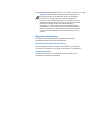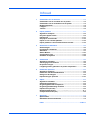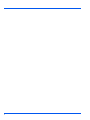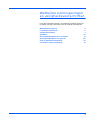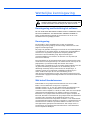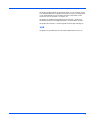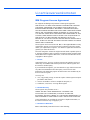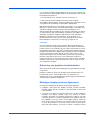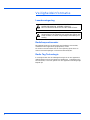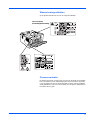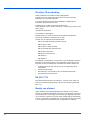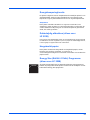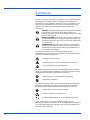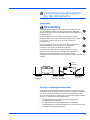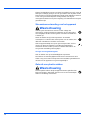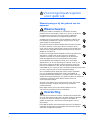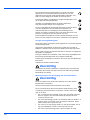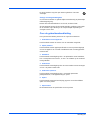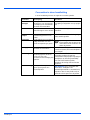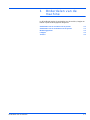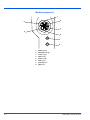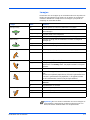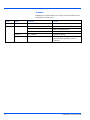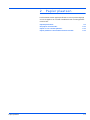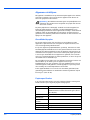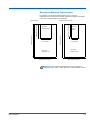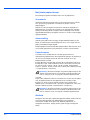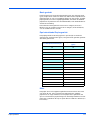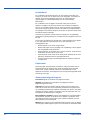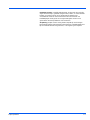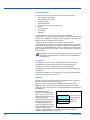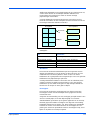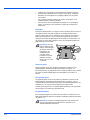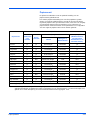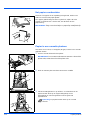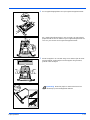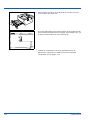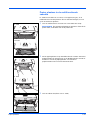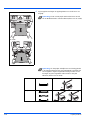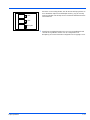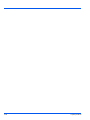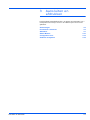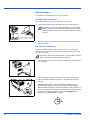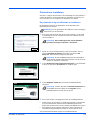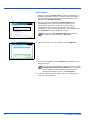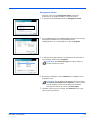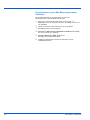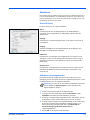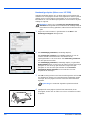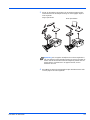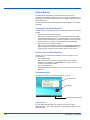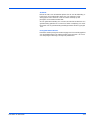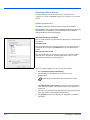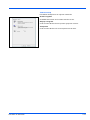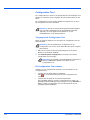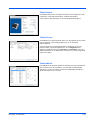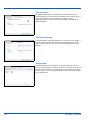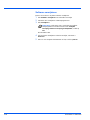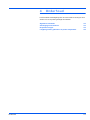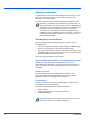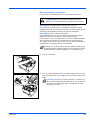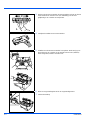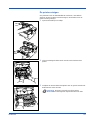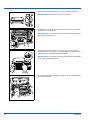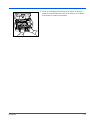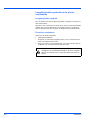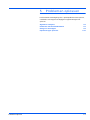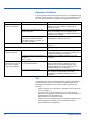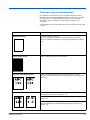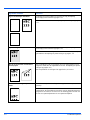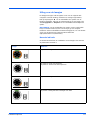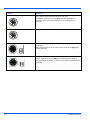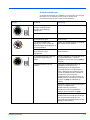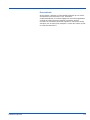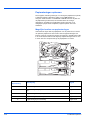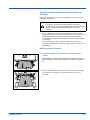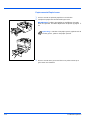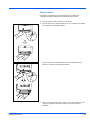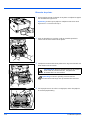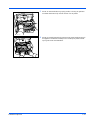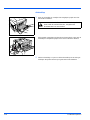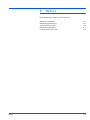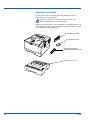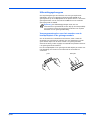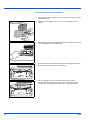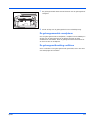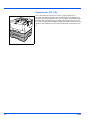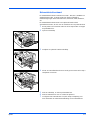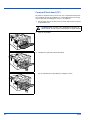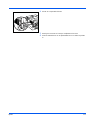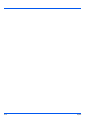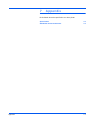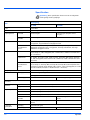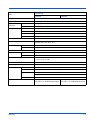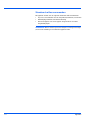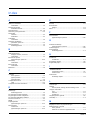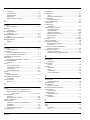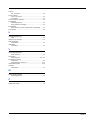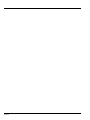INSTRUCTIEHANDLEIDING
MONOCHROME LASERPRINTER
LP 3128 | 3228

Deze gebruikershandleiding is bedoeld voor de modellen LP 3128 en LP 3228.
Bijgesloten handleidingen
De volgende handleidingen zijn met dit apparaat meegeleverd.
Raadpleeg naar behoeven de juiste handleiding.
Gebruikershandleiding (deze handleiding)
Deze beschrijft het plaatsen van papier, het afdrukken, het vervangen
van de toner, het reinigen van de printer en het oplossen van problemen.
Installatiehandleiding
Legt uit hoe u de printer moet installeren en hoe u de kabels moet
aansluiten en het papier moet plaatsen.
Opmerking Deze gebruikershandleiding bevat informatie voor
zowel de inchversie als de metrische versie van dit apparaat.
De inchversies van deze apparaten worden getoond in de
schermen in deze handleiding. Wanneer u de metrische versie
gebruikt, gebruik dan de berichten voor de inchversie alleen als
referentie. In de tekst worden de inchberichten alleen
weergegeven als deze versies alleen qua hoofdlettergebruik
verschillen. Als er zelfs maar een klein verschil in de melding is,
wordt de informatie voor de inchversie vermeld, gevolgd door de
corresponderende informatie voor de metrische versie tussen
haakjes.

i
Inhoud
1 Onderdelen van de machine ...................................................... 1-1
Onderdelen aan de voorkant van de printer ............................ 1-2
Onderdelen aan de achterkant van de printer ......................... 1-3
Bedieningspaneel ....................................................................... 1-4
Lampjes ....................................................................................... 1-5
Toetsen ........................................................................................ 1-6
2 Papier plaatsen ........................................................................... 2-1
Algemene richtlijnen .................................................................. 2-2
Het juiste papier kiezen .............................................................. 2-4
Papiersoort ................................................................................ 2-11
Het papier voorbereiden .......................................................... 2-12
Papier in een cassette plaatsen .............................................. 2-12
Papier plaatsen in de multifunctionele cassette ................... 2-15
3 Aansluiten en afdrukken ............................................................ 3-1
Aansluitingen .............................................................................. 3-2
Printerdriver installeren ............................................................. 3-3
Afdrukken .................................................................................... 3-7
Status Monitor .......................................................................... 3-10
Configuration Tool ................................................................... 3-14
Software verwijderen ............................................................... 3-18
4 Onderhoud .................................................................................. 4-1
Algemene informatie .................................................................. 4-2
Vervanging tonercontainer ........................................................ 4-2
De printer reinigen ...................................................................... 4-5
Langdurig buiten gebruik en de printer verplaatsen .............. 4-8
5 Problemen oplossen .................................................................. 5-1
Algemene richtlijnen .................................................................. 5-2
Problemen met de afdrukkwaliteit ............................................ 5-3
Uitleg over de lampjes ............................................................... 5-5
Papierstoringen oplossen ....................................................... 5-10
6 Opties .......................................................................................... 6-1
Algemene informatie .................................................................. 6-2
Uitbreidingsgeheugens .............................................................. 6-3
De geheugenmodule verwijderen ............................................. 6-5
De geheugenuitbreiding verifiëren ........................................... 6-5
Papierinvoer (PF-100) ................................................................. 6-6
Netwerkinterfacekaart
............................................................... 6-7
CompactFlash-kaart (CF)
........................................................... 6-8
7 Appendix ..................................................................................... 7-1
Specificaties ................................................................................ 7-2
Standaard milieuvoorwaarden .................................................. 7-4
Index .................................................................................... Index-1

ii

iii
Wettelijke kennisgevingen
en veiligheidsvoorschriften
Lees deze informatie voordat u uw apparaat in gebruik neemt. Dit
hoofdstuk voorziet in informatie over de volgende onderwerpen:
Wettelijke kennisgeving iv
Licentieovereenkomsten vi
Veiligheidsinformatie x
Symbolen xiv
Voorzorgsmaatregelen bij de installatie xv
Voorzorgsmaatregelen voor gebruik xvii
Over de gebruikershandleiding xix
Conventies in deze handleiding xx

iv
Wettelijke kennisgeving
Kennisgeving met betrekking tot software
DE SOFTWARE DIE MET DEZE PRINTER WORDT GEBRUIKT, MOET
DE EMULATIEMODUS VAN DE PRINTER ONDERSTEUNEN. De
printer is fabrieksmatig ingesteld op het emuleren van de PCL. De
emulatiemodus kan gewijzigd worden.
Kennisgeving
De informatie in deze handleiding kan zonder voorafgaande
kennisgeving worden gewijzigd. In toekomstige edities kunnen extra
pagina's worden ingevoegd.
Wij vragen de gebruiker om begrip voor technische onnauwkeurigheden
of schrijffouten in de huidige uitgave. Er wordt geen aansprakelijkheid
aanvaard voor ongelukken die gebeuren terwijl de gebruiker de
instructies in deze handleiding volgt. Wij aanvaarden geen
verantwoordelijkheid voor fouten in de firmware van de printer (de
inhoud van het ROM).
Deze handleiding en al het materiaal dat onder het auteursrecht valt en
wordt verkocht of meegeleverd bij of in verband met de verkoop van de
paginaprinter, zijn auteursrechtelijk beschermd. Alle rechten
voorbehouden. Het kopiëren of op een andere manier reproduceren van
de gehele handleiding of gedeelten van de handleiding, of een
willekeurig onderwerp waarop auteursrecht van toepassing is, is
verboden zonder de voorafgaande schriftelijke toestemming van
UTAX GmbH. Elke kopie die van deze handleiding of een
deel daarvan wordt gemaakt, en alles wat onder het auteursrecht valt,
moet dezelfde copyright-vermelding bevatten als het materiaal dat wordt
gekopieerd.
Wat betreft handelsnamen
PRESCRIBE is een gedeponeerd handelsmerk van UTAX GmbH.
KPDL is een handelsmerk van Kyocera Corporation.
Hewlett-Packard, PCL en PJL zijn gedeponeerde handelsmerken van
Hewlett-Packard Company. Centronics is een handelsmerk van
Centronics Data Computer Inc. Adobe, Acrobat, Flash en PostScript zijn
gedeponeerde handelsmerken van Adobe Systems Incorporated.
Macintosh is een gedeponeerd handelsmerk van Apple Computer, Inc.
Microsoft, Windows en Windows NT zijn gedeponeerde handelsmerken
van Microsoft Corporation. Microsoft Windows Server is een
handelsmerk van Microsoft Corporation. PowerPC is een handelsmerk
van International Business Machines Corporation. CompactFlash is een
handelsmerk van SanDisk Corporation. ENERGY STAR is een in de
Verenigde Staten gedeponeerd handelsmerk. Alle overige merk- en
productnamen zijn gedeponeerde handelsmerken of handelsmerken
van de respectieve bedrijven.
VOORZICHTIG ER WORDT GEEN
AANSPRAKELIJKHEID AANVAARD VOOR SCHADE DIE
IS VEROORZAAKT DOOR ONJUISTE INSTALLATIE.

v
Dit product maakt gebruik van PeerlessPrintXL voor de levering van de
PCL 6-taalemulatie die compatibel is met HP LaserJet. PeerlessPrintXL
is een handelsmerk van The Peerless Systems Corporation, 2381
Rosecrans Ave. El Segundo, CA 90245, V.S.
Dit product is ontwikkeld met behulp van het Tornado™ Real Time
besturingssysteem en de hulpprogramma's van Wind River Systems.
Dit product bevat UFST™ en MicroTypeR van Monotype Imaging Inc.
USB
Dit product is gecertificeerd door het USB Implementers Forum, Inc.

vi
Licentieovereenkomsten
IBM Program License Agreement
De volgende verklaringen zijn bewust in het Engels opgesteld.
THE DEVICE YOU HAVE PURCHASED CONTAINS ONE OR MORE
SOFTWARE PROGRAMS (“PROGRAMS”) WHICH BELONG TO
INTERNATIONAL BUSINESS MACHINES CORPORATION (“IBM”).
THIS DOCUMENT DEFINES THE TERMS AND CONDITIONS UNDER
WHICH THE SOFTWARE IS BEING LICENSED TO YOU BY IBM. IF
YOU DO NOT AGREE WITH THE TERMS AND CONDITIONS OF THIS
LICENSE, THEN WITHIN 14 DAYS AFTER YOUR ACQUISITION OF
THE DEVICE YOU MAY RETURN THE DEVICE FOR A FULL
REFUND. IF YOU DO NOT SO RETURN THE DEVICE WITHIN THE 14
DAYS, THEN YOU WILL BE ASSUMED TO HAVE AGREED TO THESE
TERMS AND CONDITIONS.
The Programs are licensed not sold. IBM, or the applicable IBM country
organization, grants you a license for the Programs only in the country
where you acquired the Programs. You obtain no rights other than those
granted you under this license.
The term “Programs” means the original and all whole or partial copies of
it, including modified copies or portions merged into other programs. IBM
retains title to the Programs. IBM owns, or has licensed from the owner,
copyrights in the Programs.
1. License
Under this license, you may use the Programs only with the device on
which they are installed and transfer possession of the Programs and
the device to another party.
If you transfer the Programs, you must transfer a copy of this license and
any other documentation to the other party. Your license is then
terminated. The other party agrees to these terms and conditions by its
first use of the Program.
You may not:
1. use, copy, modify, merge, or transfer copies of the Program except as
provided in this license;
2. reverse assemble or reverse compile the Program; or
3. sublicense, rent, lease, or assign the Program.
2. Limited Warranty
The Programs are provided "AS IS."
THERE ARE NO OTHER WARRANTIES COVERING THE
PROGRAMS (OR CONDITIONS), EXPRESS OR IMPLIED,
INCLUDING, BUT NOT LIMITED TO, THE IMPLIED WARRANTIES OF
MERCHANTABILITY AND FITNESS FOR A PARTICULAR PURPOSE.
Some jurisdictions do not allow the exclusion of implied warranties, so
the above exclusion may not apply to you.
3. Limitation of Remedies
IBM’s entire liability under this license is the following;

vii
For any claim (including fundamental breach), in any form, related in any
way to this license, IBM's liability will be for actual damages only and will
be limited to the greater of:
1. the equivalent of U.S. $25,000 in your local currency; or
2. IBM's then generally available license fee for the Program
This limitation will not apply to claims for bodily injury or damages to real
or tangible personal property for which IBM is legally liable.
IBM will not be liable for any lost profits, lost savings, or any incidental
damages or other economic consequential damages, even if IBM, or its
authorized supplier, has been advised of the possibility of such
damages. IBM will not be liable for any damages claimed by you based
on any third party claim. This limitation of remedies also applies to any
developer of Programs supplied to IBM. IBM's and the developer's
limitations of remedies are not cumulative. Such developer is an
intended beneficiary of this Section. Some jurisdictions do not allow
these limitations or exclusions, so they may not apply to you.
4. General
You may terminate your license at any time. IBM may terminate your
license if you fail to comply with the terms and conditions of this license.
In either event, you must destroy all your copies of the Program. You are
responsible for payment of any taxes, including personal property taxes,
resulting from this license. Neither party may bring an action, regardless
of form, more than two years after the cause of action arose. If you
acquired the Program in the United States, this license is governed by
the laws of the State of New York. If you acquired the Program in
Canada, this license is governed by the laws of the Province of Ontario.
Otherwise, this license is governed by the laws of the country in which
you acquired the Program.
Erkenning van typeface-handelsmerken
Alle in deze printer voorkomende lettertypen zijn gelicentieerd van Agfa
Corporation.
Helvetica, Palatino en Times zijn gedeponeerde handelsmerken van
Linotype-Hell AG. ITC Avant Garde Gothic, ITC Bookman, ITC
ZapfChancery en ITC Zapf Dingbats zijn gedeponeerde handelsmerken
van International Typeface Corporation.
Monotype Imaging License Agreement
De volgende verklaringen zijn bewust in het Engels opgesteld.
1. "Software" shall mean the digitally encoded, machine readable,
scalable outline data as encoded in a special format as well as the
UFST Software.
2. You agree to accept a non-exclusive license to use the Software to
reproduce and display weights, styles and versions of letters,
numerals, characters and symbols (“Typefaces”) solely for your own
customary business or personal purposes at the address stated on
the registration card you return to Monotype Imaging. Under the
terms of this License Agreement, you have the right to use the Fonts
on up to three printers. If you need to have access to the fonts on
more than three printers, you need to acquire a multi-user license

viii
agreement which can be obtained from Monotype Imaging.
Monotype Imaging retains all rights, title and interest to the Software
and Typefaces and no rights are granted to you other than a License
to use the Software on the terms expressly set forth in this
Agreement.
3. To protect proprietary rights of Monotype Imaging, you agree to
maintain the Software and other proprietary information concerning
the Typefaces in strict confidence and to establish reasonable
procedures regulating access to and use of the Software and
Typefaces.
4. You agree not to duplicate or copy the Software or Typefaces, except
that you may make one backup copy. You agree that any such copy
shall contain the same proprietary notices as those appearing on the
original.
5. This License shall continue until the last use of the Software and
Typefaces, unless sooner terminated. This License may be
terminated by Monotype Imaging if you fail to comply with the terms
of this License and such failure is not remedied within thirty (30) days
after notice from Monotype Imaging. When this License expires or is
terminated, you shall either return to Monotype Imaging or destroy all
copies of the Software and Typefaces and documentation as
requested.
6. You agree that you will not modify, alter, disassemble, decrypt,
reverse engineer or decompile the Software.
7. Monotype Imaging warrants that for ninety (90) days after delivery,
the Software will perform in accordance with Monotype Imaging-
published specifications, and the diskette will be free from defects in
material and workmanship. Monotype Imaging does not warrant that
the Software is free from all bugs, errors and omissions.
8. THE PARTIES AGREE THAT ALL OTHER WARRANTIES,
EXPRESSED OR IMPLIED, INCLUDING WARRANTIES OF
FITNESS FOR A PARTICULAR PURPOSE AND
MERCHANTABILITY, ARE EXCLUDED.
9. Your exclusive remedy and the sole liability of Monotype Imaging in
connection with the Software and Typefaces is repair or replacement
of defective parts, upon their return to Monotype Imaging.
10.IN NO EVENT WILL MONOTYPE IMAGING BE LIABLE FOR LOST
PROFITS, LOST DATA, OR ANY OTHER INCIDENTAL OR
CONSEQUENTIAL DAMAGES, OR ANY DAMAGES CAUSED BY
ABUSE OR MISAPPLICATION OF THE SOFTWARE AND
TYPEFACES.
11.Massachusetts U.S.A. law governs this Agreement.
12.You shall not sublicense, sell, lease, or otherwise transfer the
Software and/or Typefaces without the prior written consent of
Monotype Imaging.
13.Use, duplication or disclosure by the Government is subject to
restrictions as set forth in the Rights in Technical Data and Computer
Software clause at FAR 252-227-7013, subdivision (b)(3)(ii) or
subparagraph (c)(1)(ii), as appropriate. Further use, duplication or
disclosure is subject to restrictions applicable to restricted rights
software as set forth in FAR 52.227-19 (c)(2).

ix
14.YOU ACKNOWLEDGE THAT YOU HAVE READ THIS
AGREEMENT, UNDERSTAND IT, AND AGREE TO BE BOUND BY
ITS TERMS AND CONDITIONS. NEITHER PARTY SHALL BE
BOUND BY ANY STATEMENT OR REPRESENTATION NOT
CONTAINED IN THIS AGREEMENT. NO CHANGE IN THIS
AGREEMENT IS EFFECTIVE UNLESS WRITTEN AND SIGNED BY
PROPERLY AUTHORIZED REPRESENTATIVES OF EACH PARTY.
BY OPENING THIS DISKETTE PACKAGE, YOU AGREE TO
ACCEPT THE TERMS AND CONDITIONS OF THIS AGREEMENT.

x
Veiligheidsinformatie
Laserkennisgeving
Radiofrequentiezender
Dit apparaat bevat een zendermodule. De fabrikant (UTAX GmbH)
verklaart dat deze apparatuur (paginaprinter), model
LP 3128 en LP 3228 voldoet aan de van toepassing zijnde eisen en
andere relevante bepalingen conform Directief 1999/5/EC.
Radio Tag Technologie
In sommige landen kan de radiotagtechnologie die in deze apparatuur
gebruikt wordt om de tonercontainer te identificeren, onderworpen zijn
aan autorisatie, en kan het gebruik van deze apparatuur dientengevolge
beperkt zijn.
VOORZICHTIG KLASSE 3B ONZICHTBARE
LASERSTRALING BIJ OPENEN. VERMIJD
RECHTSTREEKSE BLOOTSTELLING AAN STRAAL.
VOORZICHTIG Het gebruik van andere instellingen of
aanpassingen of de uitvoering van andere procedures dan
hierin vermeld, kan leiden tot gevaarlijke blootstelling aan
straling.

xi
Waarschuwingsetiketten
Op de printer bevindt zich een van de volgende etiketten.
Ozonconcentratie
De printers genereren ozongas (O3), dat zich op de plaats van installatie
kan concentreren en een onplezierige geur kan veroorzaken. Wij raden
u aan de printer niet op een afgesloten plek te zetten waar de ventilatie
wordt geblokkeerd, om zo de concentratie van ozongas te minimaliseren
tot minder dan 0,1 ppm.
Laser in de printer
(Laserstralingwaarschuwing)
Laser in de printer
(Laserstralingwaarschuwing)

xii
Richtlijn CE-aanduiding
Hierbij verklaart UTAX GmbH dat deze paginaprinter
voldoet aan de van toepassing zijnde eisen en andere relevante
bepalingen van Directief 1999/5/EC.
In overeenstemming met Directief 2004/108/EC, 2006/95/EC en
1999/5/EC van de Europese Raad.
Fabrikant: Kyocera Mita Corporation Tamaki Plant
Adres fabrikant: 704-19, Nojino, Tamaki-cho, Watarai-gun, Mie-ken 519-
0497, Japan
Verklaart dat het product
Productnaam: Paginaprinter
Modelnummer: LP 3128 en LP 3228 (zoals getest met optionele
eenheid ter verbetering; Papierinvoer PF-100)
Voldoet aan de volgende productspecificaties:
EN 55 022:1998+A1:2000+A2:2003 Class B
EN 61 000-3-2:2000
EN 61 000-3-3:1995+A1:2001
EN 55 024:1998+A1:2001+A2:2003
EN 60 950-1:2001+A11
EN 60 825-1:1994+A1+A2
EN 300330-1
EN 300330-2
De fabrikant en de bedrijven die het product van de fabrikant verkopen
bewaren de volgende technische documentatie in afwachting van de
inspectie die door de betreffende autoriteiten kan worden uitgevoerd.
• Gebruikersinstructie die voldoet aan de van toepassing zijnde
specificaties.
• Technische tekeningen
• Beschrijvingen van procedures die conformiteit garanderen.
• Overige technische informatie.
EN ISO 7779
Maschinenlärminformations-Verordnung 3. GPSGV, 06.01.2004: Der
höchste Schalldruckpegel beträgt 70 dB (A) oder weniger gemäß EN
ISO 7779.
Bewijs van afstand
UTAX GmbH is niet aansprakelijk tegenover klanten of een andere
persoon of ent
iteit met betrekking tot verlies of schade direct of indirect
veroorzaakt door of naar zeggen veroorzaakt door apparatuur die door
ons is verkocht of geleverd, inclusief maar niet beperkt tot onderbroken
service, omzetverlies of winstderving, of gevolgschade die het resultaat
is van het gebruik of de bediening van de apparatuur of software.

xiii
Energiebesparingfunctie
De printer is uitgerust met een slaaptimerfunctie waarbij de printer in een
wachtstand blijft, waarin het stroomverbruik tot een minimum wordt
beperkt als er geen printeraktiviteit is binnen een ingesteld tijdsbestek.
Slaapstand
Deze printer schakelt automatisch na ongeveer 15 minuten in de
slaapstand, nadat de printer voor het laatst gebruikt is. De tijdsduur die
zonder aktiviteit voorbij moet gaan voordat de slaapstand geactiveerd
wordt, kan verlengd worden.
Dubbelzijdig afdrukken (alleen voor
LP 3228)
Deze printer heeft dubbelzijdig printen als standaardfunctie. Bij bijvoorbeeld
het afdrukken van twee originelen op een vel papier als dubbelzijdige afdruk,
is het mogelijk om papierverbruik te verminderen.
Hergebruikt papier
Deze printer ondersteunt het gebruik van hergebruikt papier, wat de
belasting op het milieu vermindert. Uw verkoop- of
servicevertegenwoordiger kan u informatie verschaffen over aanbevolen
papiersoorten.
Energy Star (ENERGY STAR
®
) Programma
(alleen voor
LP 3228)
Als deelnemend bedrijf aan het International Energy Star-programma
hebben wij vastgesteld dat dit product voldoet aan de richtlijnen van het
International Energy Star-programma.

xiv
Symbolen
De delen van deze handleiding en onderdelen van het apparaat die zijn
aangeduid met symbolen, bevatten veiligheidswaarschuwingen ter
bescherming van de gebruiker, andere personen en voorwerpen in de
buurt. Ze zijn ook bedoeld voor een correct en veilig gebruik van het
apparaat. De symbolen met hun betekenis worden hieronder
beschreven.
De volgende symbolen geven aan dat het betreffende deel
veiligheidswaarschuwingen bevat. Specifieke aandachtspunten worden
binnen in het symbool aangegeven.
De volgende symbolen geven aan dat het betreffende deel informatie
bevat over niet-toegestane handelingen. Specifieke informatie over de
niet-toegestane handeling staat binnenin het symbool.
De volgende symbolen geven aan dat het betreffende deel informatie
bevat over handelingen die moeten worden uitgevoerd. Specifieke
informatie over de vereiste handeling staat binnenin het symbool.
Neem contact op met uw servicevertegenwoordiger om een
vervangingsonderdeel te bestellen als de veiligheidswaarschuwingen in
deze gebruikershandleiding onleesbaar zijn of als de handleiding zelf
ontbreekt. (Tegen betaling)
GEVAAR: Dit geeft aan dat wanneer u onvoldoende aandacht
besteedt aan of u niet op de juiste wijze houdt aan de
betreffende punten, dit zeer waarschijnlijk zal leiden tot ernstig
letsel of zelfs de dood.
WAARSCHUWING: Dit geeft aan dat wanneer u onvoldoende
aandacht besteedt aan of u niet op de juiste wijze houdt aan
de betreffende punten, dit zou kunnen leiden tot ernstig letsel
of zelfs de dood.
VOORZICHTIG: Dit geeft aan dat wanneer u onvoldoende
aandacht besteedt aan of u niet op de juiste wijze houdt aan
de betreffende punten, dit kan leiden tot lichamelijk letsel of
mechanische beschadiging.
.... [Algemene waarschuwing]
.... [Waarschuwing voor gevaar van elektrische schokken]
.... [Waarschuwing voor hoge temperatuur]
.... [Waarschuwing voor niet-toegestane handeling]
.... [Demontage verboden]
.... [Waarschuwing voor vereiste handeling]
.... [Haal de stekker uit het stopcontact]
.... [Sluit het apparaat altijd aan op een geaard stopcontact]

xv
Voorzorgsmaatregelen
bij de installatie
Omgeving
Voorzichtig
Plaats het apparaat niet op of in plaatsen die niet stabiel of vlak
zijn. Op dergelijke plaatsen kan het apparaat vallen. Dergelijke
situaties leveren gevaar van lichamelijk letsel of beschadiging van
de apparatuur op.
Plaats het apparaat niet op vochtige of stoffige/vuile locaties.
Reinig de stekker om gevaar van brand en elektrische schokken
te voorkomen, wanneer er stof en vuil op de stekker zijn
terechtgekomen.
Plaats het apparaat niet in de buurt van radiatoren, kachels of
andere warmtebronnen of in de buurt van ontvlambare
voorwerpen, om gevaar van brand te voorkomen.
Laat ruimte vrij, zoals hieronder wordt aangegeven, om het
apparaat koel te houden en het vervangen van onderdelen en
onderhoud te vergemakkelijken. Laat met name rond de
achterklep voldoende ruimte vrij, zodat de lucht de printer makkelijk kan
verlaten.
Overige voorzorgsmaatregelen
Ongunstige omgevingsomstandigheden kunnen van invloed zijn op de
veilige werking en de prestaties van het apparaat. Installeer de printer in
een ruimte met airconditioning (aanbevolen kamertemperatuur: circa
23°C, luchtvochtigheid: circa 60% RH), en vermijd de volgende locaties
wanneer u een plaats voor het apparaat kiest.
• Vermijd plaatsen bij een venster of direct in het zonlicht.
• Vermijd plaatsen met trillingen.
• Vermijd plaatsen met sterke temperatuurschommelingen.
• Vermijd plaatsen met directe blootstelling aan warme of koude lucht.
• Vermijd slecht geventileerde locaties.
11-13/16"
(300mm)
7-7/8"
(200mm)
11-13/16"
(300mm)
19-11/16"
(500mm)
7-7/8"
(200mm)

xvi
Tijdens het afdrukken komt er een kleine hoeveelheid ozon vrij, maar dit
heeft geen nadelige gevolgen voor de gezondheid. Als de printer echter
langere tijd in een slecht geventileerde ruimte wordt gebruikt of wanneer
er een zeer groot aantal kopieën wordt gemaakt, kan de geur
onaangenaam worden. Een juiste omgeving voor afdrukwerk moet goed
geventileerd zijn.
Stroomtoevoer/aarding van het apparaat
Waarschuwing
Gebruik geen stroomtoevoer met een ander voltage dan
aangegeven. Sluit niet meerdere apparaten op één stopcontact
aan. Dergelijke situaties leveren gevaar van brand of elektrische
schokken op.
Steek de stekker stevig in het stopcontact. Als metalen
voorwerpen in contact komen met de pinnen van de stekker, kan
dit brand of elektrische schokken veroorzaken.
Sluit het apparaat altijd aan op een geaard stopcontact, om het
gevaar van brand of elektrische schokken bij kortsluiting te
voorkomen. Neem contact op met uw onderhoudstechnicus als
een geaarde aansluiting niet mogelijk is.
Overige voorzorgsmaatregelen
Sluit de stekker aan op het dichtstbijzijnde stopcontact.
Het netsnoer is het belangrijkste middel om de stroomtoevoer af te
sluiten. Zorg ervoor dat het stopcontact zich bevindt/is geïnstalleerd in
de buurt van de apparatuur en goed toegankelijk is.
Gebruik van plastic zakken
Waarschuwing
Houd de plastic zakken die bij het apparaat worden gebruikt uit de
buurt van kinderen. Het plastic kan aan neus en mond vast blijven
zitten en verstikking veroorzaken.

xvii
Voorzorgsmaatregelen
voor gebruik
Waarschuwingen bij het gebruik van het
apparaat
Waarschuwing
Plaats geen metalen voorwerpen of voorwerpen die water
bevatten (vazen, bloempotten, kopjes, enz.) op of in de buurt van
het apparaat. Dit vormt een risico voor brand of elektrische
schokken, mocht het water in het apparaat terechtkomen.
Verwijder geen van de panelen van het apparaat, omdat er dan
kans bestaat op elektrische schokken als gevolg van de hoge
spanning binnen in het apparaat.
Zorg dat het netsnoer niet beschadigd raakt of breekt en probeer
het niet te repareren. Plaats geen zware voorwerpen op het
snoer, trek er niet aan, buig het niet onnodig en veroorzaak geen
andere schade. Dergelijke situaties leveren gevaar van brand of
elektrische schokken op.
Probeer nooit het apparaat of onderdelen ervan te repareren of te
demonteren, omdat er dan gevaar van brand, elektrische
schokken of schade aan de laser bestaat. Als de laserstraal
buiten het apparaat komt, kan deze blindheid veroorzaken.
Als het apparaat uitzonderlijk heet wordt, als er rook uit het
apparaat komt, als er een vreemde geur ontsnapt, of als er zich
een andere ongewone situatie voordoet, bestaat er gevaar van
brand of een elektrische schok. Zet de hoofdstroomschakelaar
onmiddellijk uit ({), zorg ervoor dat u de stekker uit het stopcontact haalt
en neem contact op met uw servicevertegenwoordiger.
Als er schadelijke zaken (paperclips, water, andere vloeistoffen,
enz.) in het apparaat terechtkomen, moet u onmiddellijk de
hoofdstroomschakelaar uitzetten{. Vervolgens moet u direct de
stekker uit het stopcontact halen, om gevaar van brand of elektrische
schokken te voorkomen. Neem hierna contact op met uw
servicevertegenwoordiger.
Zorg dat u een stekker niet met natte handen in het stopcontact
steekt of eruit haalt, omdat er dan gevaar van electrische
schokken bestaat.
Neem altijd contact op met uw onderhoudstechnicus voor
onderhoud of reparatie van interne onderdelen.
Voorzichtig
Trek niet aan het netsnoer wanneer u dit uit het stopcontact haalt.
Als u aan het netsnoer trekt, kunnen de draden breken en bestaat
er gevaar van brand of elektrische schokken. (Pak altijd de
stekker vast wanneer u het netsnoer wilt loskoppelen van het
stopcontact.)
Haal altijd de stekker uit het stopcontact wanneer u het apparaat
verplaatst. Als het netsnoer beschadigd raakt, bestaat er gevaar
van brand of elektrische schokken.

xviii
Als het apparaat korte tijd (bijvoorbeeld 's nachts) niet wordt
gebruikt, moet u de stroomschakelaar uitzetten (O). Als het
apparaat langere tijd niet wordt gebruikt (tijdens vakanties, enz.),
haalt u voor de veiligheid de stekker uit het stopcontact.
Houd bij het optillen of verplaatsen het apparaat altijd alleen vast
op de daarvoor bestemde plaatsen.
Verwijder om veiligheidsredenen de stekker altijd uit het
stopcontact bij het reinigen van het apparaat.
Als zich in het apparaat stof ophoopt, bestaat er gevaar van brand
of andere problemen. Het wordt daarom aanbevolen uw
onderhoudstechnicus te raadplegen met betrekking tot het
reinigen van interne onderdelen. Dit is met name effectief als u dit
laat doen voorafgaande aan een periode van hoge
luchtvochtigheid. Raadpleeg uw servicevertegenwoordiger over de
kosten voor het reinigen van de interne onderdelen in het apparaat.
Overige voorzorgsmaatregelen
Plaats geen zware voorwerpen op het apparaat en zorg dat het apparaat
niet beschadigd raakt.
Open tijdens het afdrukken de bovenste voorklep niet, schakel de
AAN/UIT-schakelaar niet uit en trek de stekker niet uit het stopcontact.
Neem contact op met de onderhoudstechnicus wanneer u het apparaat
wilt optillen of verplaatsen.
Raak geen elektrische onderdelen, zoals connectoren of printplaten aan.
Deze kunnen beschadigd raken door statische elektriciteit.
Probeer geen handelingen te verrichten die niet in deze handleiding zijn
beschreven.
Gebruik beschermde interfacekabels.
Voorzichtig
Het gebruik van andere instellingen of aanpassingen of de uitvoering
van andere procedures dan hierin vermeld, kan leiden tot gevaarlijke
blootstelling aan straling.
Waarschuwingen voor de omgang met verbruiksartikelen
Voorzichtig
De tonercontainer mag niet worden verbrand. De vonken kunnen
brandwonden veroorzaken.
Houd de tonercontainer buiten het bereik van kinderen.
Als er onverhoopt toner uit de tonercontainer wordt gemorst, moet
u inademing of inname daarvan voorkomen, evenals contact met
ogen en de huid.
• Als u onverhoeds toner inademt, gaat u naar een plaats met frisse
lucht en gorgelt u met veel water. Neem bij opkomende hoest
contact op met een arts.
• Als u toner binnenkrijgt, spoelt u uw mond met water en drinkt u 1 of
2 glazen water om de inhoud van uw maag te verdunnen. Neem
indien nodig contact op met een arts.
• Als u toner in uw ogen krijgt, spoelt u ze grondig met water. Als de
ogen gevoelig blijven, neemt u contact op met een arts.
• Als u toner op de huid krijgt, wast u deze met water en zeep.

Inleiding-xix
De tonercontainer mag niet open worden gebroken of worden
vernietigd.
Overige voorzorgsmaatregelen
Gooi de tonercontainer na gebruik altijd overeenkomstig de plaatselijke
milieuwetgeving weg.
Bewaar alle verbruiksartikelen in een koele, donkere ruimte.
Als het apparaat langere tijd niet wordt gebruikt, verwijdert u het papier
uit de cassette, legt u dit terug in de oorspronkelijke verpakking en
verzegelt u deze weer.
Over de gebruikershandleiding
Deze gebruikershandleiding bestaat uit de volgende hoofdstukken:
1 Onderdelen van het apparaat
In dit hoofdstuk worden de namen van de onderdelen toegelicht.
2 Papier plaatsen
In dit hoofdstuk worden papierspecificaties voor deze printer uitgelegd
en hoe het papier in de cassette of multifunctionele cassette geplaatst
moet worden.
3 Afdrukken
In dit hoofdstuk wordt uitgelegd hoe u de printerdriver moet installeren,
hoe u moet printen vanaf uw PC, en hoe u de software op de CD-ROM
moet gebruiken.
4 Onderhoud
In dit hoofdstuk wordt uitgelegd hoe de tonercontainer wordt vervangen
en hoe u de printer onderhoudt.
5 Problemen oplossen
In dit hoofdstuk wordt uitgelegd hoe u eventueel optredende
printerproblemen, zoals papierstoringen, oplost.
6Opties
In dit hoofdstuk wordt een beschrijving gegeven van de beschikbare
opties voor deze printer.
7 Specificaties
Dit hoofdstuk bevat de specificaties van deze printer.

Inleiding-xx
Conventies in deze handleiding
In deze handleiding worden de volgende conventies gebruikt.
Conventie Beschrijving Voorbeeld
Cursief
lettertype
Wordt gebruikt om een
sleutelwoord, een woordgroep
of verwijzing naar aanvullende
informatie te benadrukken.
Plaats het papier in de cassette.
Raadpleeg Configuration Tool op pagina
3-9.
Vet Wordt gebruikt om
softwareknoppen aan te duiden
Klik op OK om te beginnen met
afdrukken.
Vet tussen
haakjes
Wordt gebruikt om toetsen op
het bedieningspaneel aan te
duiden.
Afdrukken wordt hervat als de [GO]
toets wordt ingedrukt.
Opmerking Wordt gebruikt om aanvullende,
nuttige informatie over een
functie of toepassing te geven.
Opmerking Haal de
tonercontainer pas uit de doos als
u klaar bent om de container in de
printer te plaatsen.
Belangrijk Wordt gebruikt om belangrijke
informatie te verstrekken.
BELANGRIJK Zorg ervoor dat u de
transferrol (zwart) niet aanraakt tijdens
het reinigen.
Voorzichtig Met deze waarschuwingen
wordt aangegeven dat er als
gevolg van een actie
mechanische beschadiging kan
optreden.
VOORZICHTIG Trek niet te hard aan
het papier, anders scheurt het.
Gescheurde stukjes papier zijn lastig te
verwijderen en kunnen gemakkelijk
over het hoofd worden gezien,
waardoor de storing niet kan worden
opgelost..
Waarschuwing Wordt gebruikt om gebruikers te
wijzen op het gevaar van
lichamelijk letsel.
BELANGRIJK Als u de printer wilt
verzenden, verwijdert u de
verwerkingseenheid en drumeenheid,
verpakt u deze in een plastic zak, en
verzendt u deze apart van de printer.

1-2 Onderdelen van de machine
Onderdelen aan de voorkant van de printer
1 Bovenklep
2 Papierstopper
3 Bovenste lade
4 Bedieningspaneel
5 Rechterklep
6 Papiercassette
7 Voorklep
8 Handinvoer
9 Multifunctionele cassette
10 Subcassette
LP 3128
1
2
3
4
5
6
7
9
LP 3228
10
1
2
3
4
5
6
7
8

Onderdelen van de machine 1-3
Onderdelen aan de achterkant van de printer
11 Optionele interfacesleufklep
12 USB-aansluiting
13 Achterklep
14 Netsnoeraansluiting
15 AAN/UIT-schakelaar
11
14
12
15
13

1-4 Onderdelen van de machine
Bedieningspaneel
1 Ready lampje
2 Attenetion lampje
3 Toner lampje
4Data lampje
5 Paper lampje
6 Jam lampje
7 [Cancel] toets
8[GO] toets
2
1
3
4
5
6
7
8

Onderdelen van de machine 1-5
Lampjes
Er bevinden zich zes lampjes op de rechterbovenkant van de printer. De
lampjes worden gebruikt om de status van de printer op een bepaald
moment te identificeren. Bekijk hiervoor de lampjes op de printer en
raadpleeg de onderstaande tabel.
Lampje Status Betekenis
Ready (Groen) Aan
Geeft de status On-Line aan (afdrukken is mogelijk).
Knippert snel
Status Offline. U kunt niet afdrukken, maar de printer kan wel
data ontvangen.
Knippert langzaam
De printer staat in de slaapstand.
Uit
Het afdrukken is stopgezet, omdat er een fout is opgetreden.
Data (Groen) Aan
De printer is bezig met het verwerken van data of vraagt het
geheugen op.
Knippert snel
De printer is bezig met het ontvangen van data.
Uit
De printer is niet bezig met het verwerken van data.
Jam (oranje) Aan
Er is een papierstoring of de cassette is niet goed geplaatst.
Uit
De printerstatus is normaal.
Paper (Oranje) Aan
Het papier is op tijdens afdrukken.
Knippert snel
Er zit geen papier in de aangegeven cassette of in de
papierinvoer in de Ready status. De papiercassette is niet goed
geplaatst.
Uit
De printerstatus is normaal.
Attention (Oranje) Aan
Er is een fout opgetreden, omdat de bovenste printerklep open
staat.
Wanneer een optionele papierinvoer (PF-100) is geinstalleerd en
de invoer is geselecteerd als papierbron, is de papiercassette
van de hoofdeenheid (CASS1) niet juist geinstalleerd.
Knippert snel
Een andere waarschuwingsstatus dan Jam, Toner, Paper, en
Attention.
Uit
De printerstatus is normaal.
Toner (Oranje) Aan
De printer is gestopt, omdat de toner op is.
Knippert snel
De toner is bijna op.
Uit
De printerstatus is normaal.
Opmerking Bel voor andere combinaties van de zes lampjes de
serviceafdeling. Status Monitor (software geleverd met de KX
driver) biedt meer detailinformatie over de printerstatus.

1-6 Onderdelen van de machine
Toetsen
Raadpleeg de volgende tabel voor de naam en de beschrijving van de
basisfuncties voor elke toets.
Toets Status Handeling Functie
Cancel - 1 seconde of langer indrukken
Annuleert de data van de pc
GO Bij Gereed Even indrukken
Schakelt On-line/Offline
3 tot 9 seconden indrukken
Drukt de statuspagina af.
10 seconden of langer indrukken
Drukt de servicestatuspagina af.
Bij storing Even indrukken
Verhelpt de storing.
Papier op Even indrukken
Hervat afdrukken door automatisch naar
een beschikbare papierbron over te
schakelen.

Papier plaatsen 2-1
2 Papier plaatsen
In dit hoofdstuk worden papierspecificaties voor deze printer uitgelegd
en hoe het papier in de cassette of multifunctionele cassette geplaatst
moet worden.
.
Papierspecificaties 2-2
Het papier voorbereiden 2-12
Papier in een cassette plaatsen 2-12
Papier plaatsen in de multifunctionele cassette 2-15

2-2 Papier plaatsen
Algemene richtlijnen
Dit apparaat is ontwikkeld om op standaard kopieerpapier af te drukken,
maar het accepteert ook een reeks andere papiersoorten binnen de
hieronder gespecificeerde limieten.
De juiste papierkeuze is belangrijk. Gebruik van verkeerd papier kan
leiden tot papierstoringen, omkrullen, slechte afdrukkwaliteit, en in
uitzonderlijke gevallen kan het het apparaat beschadigen. Onderstaande
richtlijnen zullen de produktiviteit van uw kantoor vergroten door het
garanderen van efficiënt, probleemloos afdrukken en het voorkomen van
slijtage van het apparaat.
Geschiktheid papier
De meeste papiersoorten zijn geschikt voor verschillende soorten
apparaten. Papier bedoeld voor xerografische kopieermachines, kan
ook voor dit apparaat gebruikt worden.
Er zijn drie algemene papierkwaliteiten: goedkoop, standaard en extra.
Het belangrijkste kwaliteitsverschil is het gemak waarmee het door het
apparaat gaat. Dit wordt beinvloed door de gladheid, het formaat en de
vochtinhoud van het papier, en de manier waarop het papier gesneden
is. Hoe hoger de kwaliteit van het papier dat u gebruikt, des te minder
risico er is op papierstoringen en andere problemen, en des te hoger zal
de kwaliteit van uw afdrukken zijn.
De verschillen tussen papier van verschillende leveranciers kunnen ook
effect hebben op de werking van het apparaat. Een hoge-
kwaliteitsprinter kan geen resultaten van hoge kwaliteit leveren als het
verkeerde papier wordt gebruikt. Goedkoop papier is op de lange duur
niet voordelig als het afdrukproblemen veroorzaakt.
Iedere papierkwaliteit is in een reeks van standaard gewichten (later
gedefinieerd) beschikbaar. De traditionele standaard gewichten zijn 60
tot 120 g/m
2
(16 to 31.9b).
Papierspecificaties
In de volgende tabel worden de basis papierspecificaties samengevat.
Details worden op de volgende pagina's weergegeven:
Opmerking De fabrikant aanvaardt geen aansprakelijkheid voor
problemen die ontstaan door het gebruik van papier dat niet aan
deze eisen voldoet.
Item Specificaties
Gewicht Cassette: 60 to 120 g/m² (16 tot 31.9 lb/riem)
Multifunctionele cassette: 60 tot 220 g/m² (16 tot
58.5 lb/riem)
Dikte 0.086 tot 0.110mm (3.4 tot 4.3 mils)
Nauwkeurigheid
afmetingen
±0.7 mm (±0.0276 inches)
Vierkantheid
hoeken
90±0.2°
Vochtinhoud 4 tot 6%
Vezelrichting Lange vezel
Pulpinhoud 80% of meer

Papier plaatsen 2-3
Minimum en Maximum Papierformaten
De minimum en maximum papierformaten zijn als volgt. De
multifunctionele cassette moet worden gebruikt voor papier dat smaller
is dan JIS B, kartonkaarten en enveloppen.
105mm
(4-1/8 inches)
216mm (8-1/2 inches)
356mm (14 inches)
Minimum
papierformaat
Maximum
papierformaat
Papiercassette
70mm
(2-3/4 inches)
148mm (5-13/16 inches)
Minimum
papier-
formaat
Maximum
papierformaat
Multifunctionele cassette
216mm (8-1/2 inches)
148mm (5-13/16 inches)
356mm (14 inches)
Opmerking Het minimum papierformaat voor de optionele
papierinvoer (PF-100) is 148 x 210 mm (5-13/16 x 8-5/16 inches).

2-4 Papier plaatsen
Het juiste papier kiezen
Deze paragraaf geeft de richtlijnen weer voor de papierkeuze.
Voorwaarde
Vermijd het gebruik van papier dat aan de randen gevouwen, gekruld,
vies, gescheurd, gegaufreerd of vervuild door pluisjes, zand of
papiersnippers.
Gebruik van dit soort papier kan leiden tot onleesbare afdrukken en
papierstoringen en het kan de levensduur van het apparaat verkorten.
Vermijd vooral het gebruik van papier met een deklaag of een andere
oppervlaktebehandeling. Het papier moet een zo zacht en vlak mogelijk
oppervlak hebben.
Samenstelling
Gebruik geen papier met een laagje of oppervlakbehandeling en dat
plastic of carbon bevat. Het warmteproces kan er voor zorgen dat het
papier schadelijke dampen afgeeft.
Bankpostpapier moet tenminste 80% pulp bevatten. Niet meer dan 20%
van de totale papierinhoud mag uit katoen of andere vezels bestaan.
Papierformaten
Cassettes en de multifunctionele cassette zijn geschikt voor
onderstaande papierformaten. De toegestande speling in de afmeting is
±0,7mm voor de lengte en breedte. De hoek moet 90° ±0.2° zijn.
Multifunctionele cassette:
Envelop Monarch, Envelop #10, Envelop #9, Envelop #6, Envelop C5,
Envelop DL, Legal, Letter, Statement, Oficio II, Executive, ISO A4, ISO
A5, ISO A6, Folio, ISO B5, JIS B5, JIS B6, Hagaki, Ofuku-Hagaki,
Youkei 2, Youkei 4, 16 kai, Custom (70 × 148 tot 216 × 356mm (2-13/16
× 5-13/16 tot 8-1/2 × 14 inches))
Cassette:
Legal, Letter, Statement, Oficio II, Executive, ISO A4, ISO A5, A6 (alleen
voor de papiercassette van het apparaat), Folio, ISO B5, JIS B5,
Envelop C5, 16 kai, Custom (Papiercassette: 105 × 148 tot 216 ×
356mm (4-1/8 × 5-13/16 to 8-1/2 × 14 inches), Papierinvoer: 148 × 210
tot 216 × 356mm (5-13/16 × 8-5/16 tot 8-1/2 × 14 inches))
Gladheid
Het papier moet een glad, onbewerkt oppervlak hebben. Papier met een
ruw en korrelig oppervlak, kan witte plekken in de afdrukken
veroorzaken. Papier dat te glad is kan dubbele papierinvoer en
wazigheid veroorzaken. (Wazig worden geeft een grijs achtergrond-
effect.)
Opmerking Wanneer de lengte van gewoon papier langer is dan
297mm (11-11/16 inches), kan de printer ingesteld worden met
ISO A4, Officio II, Folio, en Legal als standaard papierformaat.
Opmerking Wanneer de lengte van gewoon papier langer is dan
297mm (11-11/16 inches), kan de printer ingesteld worden met
ISO A4, Officio II, Folio, en Legal als standaard papierformaat.

Papier plaatsen 2-5
Basis gewicht
Het basisgewicht is het gewicht uitgedrukt in gram per vierkante meter
(g/m²). Papier dat te zwaar of te licht is kan leiden tot invoerproblemen of
papierstoringen en ook tot vroegtijdige slijtage van het product. Ongelijk
papiergewicht, met name ongelijke papierdikte, kan leiden tot dubbele
papierinvoer of problemen met de afdrukkwaliteit, zoals troebelheid door
slechte tonerverdeling.
Het aanbevolen basisgewicht is tussen 60 en 120g/m² (16 to 31.9
lib/riem) voor de cassette en tussen 60 en 220g/m² (16 to 59 lib/riem)
voor de multifunctionele cassette.
Equivalentietabel Papiergewicht
Het papiergewicht wordt weergegeven in ponden (lb) en metrische
grammen per vierkante meter (g/m²). Het gearceerde gedeelte geeft het
standaard gewicht aan.
Dikte
Het papier dat voor het apparaat gebruikt wordt moet niet te dun maar
ook niet te dik zijn. Als u last heeft van papierstoringen, dubbele
papierinvoer en vage afdrukken, kan het papier dat u gebruikt te dun
zijn. Als u last heeft van papierstoringen en troebelige afdrukken, kan het
papier dat u gebruikt te dik zijn. De juiste dikte is 0.086 tot 0.110mm (3.4
tot 4.3 mils).
U. S. Bankpost Gewicht (lb)
Europees Metrisch Gewicht
(g/m²)
16 60
17 64
20 75
21
80
22 81
24 90
27
100
28 105
32 120
34 128
36 135
39 148
42 157
43 163
47 176
53 199

2-6 Papier plaatsen
Vochtinhoud
De vochtinhoud wordt weergegeven als percentage verhouding van
vocht ten op zichte van de droge massa van het papier. Vocht kan het
uiterlijk, de invoermogelijkheid, het krullen, de electrostatische
eigenschappen en de karakteristieken van de tonerverdeling
beinvloeden.
De vochtinhoud van het papier schommelt onder invloed van de
relatieve vochtigheid in de kamer. Wanneer de relatieve vochtigheid
hoog is en het papier neemt vocht op, zetten de randen van het papier
uit en gaat er golverig uitzien. Wanneer de relatieve vochtigheid laag is
en het papier vocht verliest, krimpen de randen en spannen samen waar
het afdrukcontrast onder lijdt.
Golvende of gespannen randjes kunnen storingen en onregelmatige
groepering tot gevolg hebben. De vochtinhoud van het papier moet 4 tot
6% zijn.
Om de juiste vochtinhoud te garanderen, is het belangrijk om het papier
in een gereguleerde omgeving op te slaan. Een paar tips voor
vochtregulering zijn:
• Bewaar papier in een koele, droge ruimte.
• Bewaar het papier zo lang mogelijk in de verpakking. Pak het papier
dat niet gebruikt wordt opnieuw in.
• Bewaar papier in de originele doos. Zet een palet etc. onder de doos
zodat deze niet direct op de vloer staat.
• Laat het papier nadat u het uit de opslag heeft gehaald, 48 uur voor
gebruik in dezelfde kamer als het apparaat staan.
• Voorkom dat het papier wordt blootgesteld aan warmte, zonlicht of
vochtige lucht.
Papiervezel
Wanneer papier gemaakt wordt, wordt het in vellen gesneden met de
vezel parallel aan de lengte (lange vezel) of parallel aan de breedte
(korte vezel). Papier met korte vezel kan invoerproblemen in het
apparaat veroorzaken. Al het papier dat voor het apparaat gebruikt wordt
moet lange vezel zijn.
Andere papiereigenschappen
Poreusheid: geeft de dichtheid van papiervezel weer.
Stijfheid: Slap papier kan omkrullen in het apparaat, wat tot
papierstoringen kan leiden.
Omkrullen: Het meeste papier heeft de neiging naar een kant om te
krullen als het niet meer in de verpakking zit. Wanneer het papier door
de verwerkingseenheid gaat, krult het een beetje naar boven. Om platte
afdrukken te maken, plaatst u het papier zo dat de opwaartse druk van
het apparaat de kromming kan corrigeren.
Electrostatische ontlading: Tijdens het afdrukproces wordt het papier
electrostatisch geladen om de toner aan te trekken. Het papier moet
deze lading wel weer kunnen laten gaan zodat de afdrukken niet aan
elkaar plakken in de Opvangbak.
Witheid: Het contrast van de afgedrukte pagina hangt af van de witheid
van het papier. Witter papier zorgt voor een scherper en helderder beeld.

Papier plaatsen 2-7
Kwaliteitscontrole: Ongelijk papierformaat, hoeken die niet recht zijn,
afgescheurde kantjes, gewelde (ongesneden) vellen, en verfrommelde
kantjes en hoeken kunnen er toe leiden dat het apparaat op
verschillende manieren slecht functioneert. Een leverancier van
kwaliteitspapier moet goede voorzorgsmaatregelen nemen om te
garanderen dat deze problemen niet voorkomen.
Verpakking: Papier moet in stevig karton verpakt zijn om het tegen
beschadiging tijdens het transport te beschermen. Kwaliteitspapier dat
bij een erkende leverancier gekocht is, is doorgaans goed verpakt.

2-8 Papier plaatsen
Speciaal papier
De volgende soorten speciaal papier kunnen worden gebruikt:
• Dun papier (60 tot 64 g/m²)
• Dik papier (90 tot 220 g/m²)
• Gekleurd papier
• Hergebruikt papier
• Transparanten voor overheadprojector
• Karton
• Gelaagd papier
• Enveloppen
• Etiketten
Gebruik papier dat speciaal verkocht wordt voor gebruik in
kopieermachines en printers (type warmtefusie). Voer bij het gebruik van
transparanten, etiketten, enveloppen, karton, gelaagd of dik papier, het
papier in vanuit de multifunctionele cassette.
Aangezien de samenstelling en kwaliteit van speciaal papier
aanmerkelijk kan verschillen, is het waarschijnlijker dat speciaal papier
eerder problemen geeft tijdens het afdrukken dan wit bankpostpapier. Er
wordt geen aansprakelijkheid aanvaard als vocht enzovoort vrijgekomen
tijdens afdrukken op speciaal papier, schade aanricht aan het apparaat
of de besturing.
Transparant
Deze printer kan monochrome afdrukken maken op transparanten.
Transparanten moeten worden ingevoerd in de multifunctionele
cassette. Er kan een transparant per keer ingevoerd worden.
Transparanten moeten bestand zijn tegen de warmteafgifte tijdens het
afdrukproces.
Transparanten moeten in de Multifunctionele cassette geplaatst worden,
met de lange zijde naar de printer toe.
Etiketten
Etiketten moeten worden ingevoerd in de Multifunctionele cassette. Er
kan een etiket per keer ingevoerd worden.
De basis regel voor afdrukken op zelfklevende etiketten is dat de
plakkant nooit in aanraking mag komen met enig onderdeel van het
apparaat. Papier dat aan de drum of rollers blijft plakken zal het apparaat
beschadigen.
Etiketpapier heeft een
structuur dat bestaat uit drie
lagen, zoals te zien is in het
diagram. Op het bovenste vel
wordt afgedrukt. De
zelfklevende laag bestaat uit
drukgevoelige kleefstoffen.
Het draagvel (ook wel de
lineair of steunvel genoemd)
houdt de etiketten vast tot ze
gebruikt worden. Door de
complexe samenstelling is het aannemelijk dat vooral zelfklevende
etiketten afdrukproblemen veroorzaken.
Opmerking Voordat u speciaal papier koopt, maak dan eerst een
proefafdruk op het apparaat en controleer of de afdrukkwaliteit
bevredigend is.
Bovenste vel (wit
bankpostpapier)
Zelfklevend
Draagvel

Papier plaatsen 2-9
Zelfklevend etiketpapier moet geheel bedekt zijn door het bovenste vel,
zonder ruimte tussen de afzonderlijke etiketten. Etiketten met
tussenruimtes zijn geneigd los te raken en kunnen ernstige
papierstoringen veroorzaken.
Sommig etiketpapier wordt gemaakt met een extra marge van het
bovenste vel rondom de rand. Verwijder het extra bovenste vel niet van
het draagvel totdat het afdrukken voltooid is.
Onderstaande tabel laat de specificaties zien voor zelfklevend
etiketpapier.
Briefkaarts
Er kunnen tot maximaal 10 briefkaarten per keer ingevoerd worden.
Waaier de briefkaarten en leg de randen op elkaar alvorens ze in de
multifunctionele cassette te plaatsen. Wees er zeker van dat de
briefkaarten die u gaat plaatsen niet omgekruld zijn. Invoer van gekrulde
briefkaarten kan papierstoringen opleveren.
Sommige briefkaarten hebben ruwe randen aan de achterkant (deze
ontstaan wanneer het papier wordt gesneden). Leg in dat geval de
briefkaarten op een vlakke ondergrond en wrijf met bijvoorbeeld een
lineaal over de randjes om deze glad te strijken.
Enveloppen
Er kunnen tot maximaal 5 enveloppen per keer ingevoerd worden.
Enveloppen moeten met de beeldzijde omhoog ingevoerd worden,
rechterrand eerst.
Aangezien de samenstelling van een enveloppe gecompliceerder is dan
dat van normaal papier, is het niet altijd mogelijk om constante
afdrukkwaliteit te garanderen op het gehele oppervlak van de envelop.
Normaal gesproken hebben enveloppen een diagonale vezelrichting.
Raadpleeg Papiervezel op pagina 2-6. Deze richting kan gemakkelijk
kreukels en vouwen veroorzaken wanneer de enveloppen door de
printer gaan. Maak een proefafdruk voordat u enveloppen koopt, om te
kijken of de printer de envelop accepteert.
Bovenste
vel
OnacceptabelAcceptabel
Draagvel
Item Specificatie
Gewicht van het bovenste
vel
44 tot 74g/m² (12 to 20 lb/riem)
Samengesteld gewicht 104 tot 151g/m² (28 to 40 lb/riem)
Dikte van het bovenste vel 0.086 tot 0.107mm (3.9 to 4.2 mils)
Samengestelde dikte 0.115 tot 0.145mm (4.5 to 5.7 mils)
Vochtinhoud 4 tot 6% (samengesteld)

2-10 Papier plaatsen
• Gebruik geen enveloppen met ingekapselde vloeibare kleefstof.
• Vermijd lange afdruksessies voor alleen enveloppen. Langdurig
afdrukken op enveloppen kan voortijdige slijtage aan de printer
veroorzaken.
• Als er storing optreedt, probeer dan minder enveloppen in de
multifunctionele cassette te plaatsen.
• Laat niet meer dan 10 afgedrukte enveloppen in de opvangbak
liggen, om storingen veroorzaakt door gekrulde enveloppen te
voorkomen.
Dik papier
Waaier de stapel papier los en leg de randen op elkaar alvorens deze in
de multifunctionele cassette te plaatsen. Sommige papiersoorten
hebben ruwe randen aan de achterkant (deze ontstaan wanneer het
papier wordt gesneden). Leg in dat geval het papier op een vlakke
ondergrond en wrijf met bijvoorbeeld een lineaal een of twee keer over
de randjes om deze glad te strijken. Invoer van ruwgerand papier kan
papierstoringen veroorzaken.
Gekleurd papier
Gekleurd papier moet aan dezelfde voorwaarden voldoen als wit
bankpostpapier. Raadpleeg Papierspecificaties op pagina 2-2.
Bovendien moeten de pigmenten die in het papier gebruikt zijn, bestand
zijn tegen de warmteafgifte tijdens het afdrukproces (tot 200°C of
392°F).
Voorgedrukt papier
Voorgedrukt papier moet aan dezelfde voorwaarden voldoen als wit
bankpostpapier. Raadpleeg Papierspecificaties op pagina 2-2. De
voorgedrukte inkt moet bestand zijn tegen het warmteafgifte tijdens het
afdrukproces, en mag niet behandeld zijn met siliconenolie.
Gebruik geen papier met een oppervlaktebehandeling, zoals het papier
dat doorgaans voor kalenders gebruikt wordt.
Hergebruikt papier
Kies hergebruikt papier dat voldoet aan dezelfde voorwaarden als het
witte bankpostpapier, behalve de witheid. Raadpleeg Papierspecificaties
op pagina 2-2.
Opmerking Als het
papier vastloopt zelfs
nadat u het heeft glad
gestreken, plaats dan
het papier in de
multifunctionele
cassette met de
hoofdrand een paar
milimeter omhoog,
zoals te zien is in het
voorbeeld.
Opmerking Voordat u hergebruikt papier koopt, probeer dan
eerst een voorbeeld op het apparaat en controleer of de
afdrukkwaliteit bevredigend is.

Papier plaatsen 2-11
Papiersoort
De printer kan afdrukken onder de optimale instelling voor de
papiersoort die gebruikt wordt.
Een andere papiersoortinstelling kan voor elke papierbron gedaan
worden, inclusief de multifunctionele cassette. Er kunnen niet alleen
ingestelde papiersoorten geselecteerd worden, maar het is ook mogelijk
om aangepaste papiersoorten de definieren en te selecteren. De
papiersoort kan veranderd worden via de printerdriver en Configuration
Tool. De volgende papiersoorten kunnen worden gebruikt:
Papiersoort
Papierbron
Multifunctio-
nele
cassette
Papier-
cassette
Papiergewicht Duplex pad
(Multifunctionele
cassette alleen
beschikbaar in de
Cassette modus)
Bereik
Weergave in
Status Monitor
Normaal Ja Ja 64 tot 90g/m
2
Normaal2 Ja
Transparant Ja Nee Transparant Extra zwaar Nee
Voorgedrukt Ja Ja 75 tot 90g/m
2
Normaal2 Ja
Etiketten Ja Nee 105 tot 135g/m
2
Zwaar1 Nee
Bankpost Ja Ja 90 tot 105g/m
2
Normaal3 Ja
Hergebruikt Ja Ja 75 tot 90g/m
2
Normaal2 Ja
Velijnpapier Ja Nee Minder dan 64g/m
2
Licht Nee
Ruw Ja Ja 90 tot 105g/m
2
Normaal3 Ja
Briefhoofd Ja Ja 75 tot 90g/m
2
Normaal3 Nee
Kleur Ja Ja 75 tot 90g/m
2
Normaal3 Ja
Voorgeponst Ja Ja 75 tot 90g/m
2
Normaal2 Ja
Envelop Ja Nee 135 tot 170g/m
2
Zwaar3 Nee
Karton Ja Nee 135 tot 170g/m
2
Zwaar3 Nee
Dik Ja Nee 135 tot 170g/m
2
Zwaar3 Nee
Hoge kwaliteit Ja Ja 75 tot 90g/m
2
Normaal2 Ja
Custom 1 (tot 8)
*
Ja Ja 75 tot 220g/m
2
Normaal2 Ja
Ja: Kan opgeslagen worden Nee: Kan niet opgeslagen worden
*. Dit is een papiersoort die gedefinieerd en geregistreerd is door de gebruiker. Er kunnen maximaal acht soorten
gebruikersinstellingen gedefinieerd worden. De gebruiker kan ook het duplexpad in- of uitschakelen tijdens het
gebruik van Custom. Raadpleeg voor meer informatie Status Monitor op pagina 3-10.

2-12 Papier plaatsen
Het papier voorbereiden
Wanneer u het papier uit de verpakking hebt gehaald, waaiert u de
vellen los voordat u het papier plaatst.
Als u papier gebruikt dat gevouwen of gekruld is, strijkt u dit recht
voordat u het plaatst. Als u dit niet doet, kan dit leiden tot een
papierstoring.
Papier in een cassette plaatsen
250 vellen van 11 × 8 1/2" of A4 papier (80 g/m²) kunnen in de cassette
geplaatst worden.
1 Trek de cassette helemaal uit de printer.
2 Druk de onderste plaat naar beneden tot deze vastklikt.
3 Stel de breedtegeleiders in op de linker- en rechterkant van de
papiercassette. Druk op de ontgrendelingsknop van de
linkergeleider en schuif de geleiders naar het gewenste
papierformaat.
BELANGRIJK Zorg ervoor dat nietjes en paperclips verwijderd zijn.
BELANGRIJK De cassette ondersteunen wanneer u deze uit de
printer trekt, zodat deze niet uit de printer valt.
Opmerking De papierformaten staan op de cassette
vermeld.

Papier plaatsen 2-13
4 Pas de papierlengtegeleider aan op het gewenste papierformaat.
Als u papier gebruikt dat langer is dan A4, trekt u de extensionele
papiercassette uit door te drukken op de ontgrendelingshendel een
voor een, pas het aan aan het gewenste papierformaat.
5 Plaats het papier in de cassette. Zorg ervoor dat de zijde die moet
worden bedrukt, omlaag wijst en dat het papier niet gevouwen,
gekruld of beschadigd is.
Opmerking Plaats het papier zo dat het niet boven het
driehoekje op de breedtegeleider uitkomt.

2-14 Papier plaatsen
6 Duw de papiercassette in de printer. Duw de cassette recht naar
voren tot deze niet verder kan.
Er zit een papiermeter aan de linkervoorkant van de papiercassette
die de resterende papiervoorraad aangeeft. Als het papier op is, zal
de wijzer naar beneden gaan naar niveau (leeg).
7 Gebruik de Configuration Tool om het papierformaat en de
papiersoort te specificeren. Raadpleeg voor meer informatie
Configuration Tool op pagina 3-14.

Papier plaatsen 2-15
Papier plaatsen in de multifunctionele
cassette
LP 3228 kan 50 vellen van 11 × 8 1/2" of A4 papier (80 g/m²) in de
multifunctionele cassette plaatsen. De LP 3128 daarentegen, kan een
vel in de handinvoer plaatsen.
1 Trek de multifunctionele cassette naar u toe totdat deze stopt.
2 Stel de papiergeleiders in op de Multifunctionele cassette. Standaard
papierformaten zijn weergegeven op de Multifunctionele cassette of
handinvoer. Schuif de papiergeleiders voor standaard
papierformaten naar het overeenkomende teken.
3 Trek de sublade uit (alleen voor LP 3228).
LP 3228
LP 3128
BELANGRIJK De cassette ondersteunen wanneer u deze uit de
printer trekt, zodat deze niet uit de printer valt.
LP 3228
LP 3128

2-16 Papier plaatsen
4 Leg het papier strak tegen de papiergeleiders en schuif het zo ver
mogelijk.
LP 3228
LP 3128
Opmerking Plaats zoveel papier dat het niet boven de tab
van de Multifunctionele cassette uitkomt (alleen voor
LP 3228).
Opmerking Als het papier duidelijk naar een richting gekruld
is, als het bijvoorbeeld al aan een kant bedrukt is, probeer dan
om het papier in tegenovergestelde richting te rollen om de
krul tegen te gaan. Afgedrukte vellen zullen er dan plat
uitkomen (alleen voor
LP 3228).
Juist
Niet juist

Papier plaatsen 2-17
Wanneer u een envelop plaatst, doe dit dan met de klep gesloten en
de te bedrukken zijde met de beeldzijde omhoog. Leg de envelop
tegen de geleider met de klep aan de voorkant of linkerkant tot deze
niet verder kan.
5 Specificeer het papierformaat en de soort voor de multifunctionele
cassette door gebruik te maken van de Configuration Tool.
Raadpleeg voor meer informatie Configuration Tool op pagina 3-14.
Juist
Juist
Niet juist

2-18 Papier plaatsen

Aansluiten en afdrukken 3-1
3 Aansluiten en
afdrukken
In dit hoofdstuk wordt uitgelegd hoe u de printer moet opstarten, hoe u
moet printen vanaf uw pc, en hoe u de software op de cd-rom moet
gebruiken.
Aansluitingen 3-2
Printerdriver installeren 3-3
Afdrukken 3-7
Status Monitor 3-10
Configuration Tool 3-14
Software verwijderen 3-18

3-2 Aansluiten en afdrukken
Aansluitingen
In dit gedeelte wordt uitgelegd hoe u de printer opstart.
De USB-kabel aansluiten
Volg onderstaande stappen om de USB-kabel aan te sluiten.
1 Sluit de USB-kabel (niet meegeleverd) aan op de USB Interface .
2 Sluit het andere einde van de USB-kabel aan op de USB-interface
van de computer.
Het netsnoer aansluiten
Installeer de printer dichtbij een AC stopcontact Als u een verlengsnoer
gebruikt, mag de totale lengte van het netsnoer plus het verlengsnoer niet
meer dan 5 meter zijn.
1 Sluit het netsnoer aan op de netsnoeraansluiting aan de achterkant
van de printer.
2 Sluit het andere einde van het netsnoer aan op een stopcontact.
3 Zet de AAN/UIT-schakelaar op AAN ( | ). De printer begint op te
warmen.
Opmerking Gebruik een USB-kabel met een rechthoekige
stekker (Type A) en een vierkante stekker (type B). De USB-
kabel moet afgeschermd zijn en mag niet langer dan 5 meter
lang zijn.
Opmerking Zorg ervoor dat de printer is uitgeschakeld. Gebruik
alleen het netsnoer dat bij de printer is geleverd.
BELANGRIJK Indien u de tonercontainer installeert en de
machine inschakelt, gaan na een paar seconden de lampjes
tegen de klok in branden. Wanneer de pinter na het plaatsen van
de toner aangezet wordt, duurt het ongeveer 15 minuten voordat
de printer kan gaan afdrukken. Pas als het [Ready] lampje
brandt, is de printerinstallatie voltooid.

Aansluiten en afdrukken 3-3
Printerdriver installeren
Sluit de PC volgens de instructies in de handleiding aan op de printer en
schakel de printer in om de printerdriver te installeren.
Raadpleeg voor
meer informatie over de printerdriver de
KX Driver User Guide.
De printerdriver op een Windows pc installeren
Dit hoofdstuk legt uit hoe de printerdriver onder Windows Vista
geinstalleerd moet worden.
.
1 Zorg ervoor dat de printer aan staat en aangesloten is op de USB
of netwerkpoort van de computer voordat u de software vanaf de
cd-rom installeert.
2 Plaats de cd-rom (Product Library) in het cd-romstation. Als het
venster Automatisch afspelen verschijnt, selecteert u Run
Setup.exe. Het venster Kennisgeving verschijnt.
3 U kiest Gebruiksrechtovereenkomst weergeven om de informatie
te lezen en dan kiest u Accepteren om verder te gaan.
4 U kiest Software installeren. Het venster Installatiemethode
verschijnt.
5 Kies Snelle modus of Aangepaste modus als installatiemethode.
• Snelle modus: Als de printer via USB of het netwerk is aangesloten
en ingeschakeld staat, detecteert het installatieprogramma de
printer. Kies Snelle modus om een standaard installatie uit te voeren.
• Aangepaste modus: Met deze optie kunt u items selecteren die
overeenkomstig geinstalleerd worden en de poort specificeren.
Volg onderstaand hoofdstuk volgens de installatiemethode.
Opmerking Om de printerdriver te installeren, moet u aanloggen
met rechten van de beheerder.
Opmerking Als het dialoogvenster nieuwe hardware
gevonden verschijnt, selecteert u Annuleren.
Opmerking Als het installatieprogramma niet automatisch
wordt gestart, gebruikt u Windows Verkenner om de cd-rom te
openen en selecteert u Setup.exe.
Opmerking U kiest in Windows XP Software Installeren om
de Installatie wizard te starten. Kies Volgende om het
Installatiemethode venster weer te geven.

3-4 Aansluiten en afdrukken
Snelle modus
Wanneer u kiest voor Snelle modus, worden de printerdriver en
lettertypen geinstalleerd. Nadat u met deze modus geinstalleerd
heeft, kunnen de andere functies toegevoegd worden door het
gebruik van de Aangepaste modus.
1 Kies in het venster Installatiemethode Snelle modus. Het
installatieprogramma zoekt de aangesloten printers in het
Afdruksysteem detecteren venster. Als er geen printer is
gedetecteerd, zorg er dan voor dat de printer aan staat en
aangesloten is op de USB of Netwerkpoort van de computer, kies
dan Vernieuwen om opnieuw printers te zoeken.
2 Selecteer de printer die u wilt installeren, en kies Volgende.
3 Bevestig de instellingen en kies Installeren. De installatie van de
printerdriver start.
4 Installatie voltooid venster verschijnt. Kies Voltooien om terug te
keren naar het hoofdmenu.
Opmerking Als het dialoogvensterNieuwe hardware
gevondenverschijnt, selecteert u Annuleren.
Opmerking Als het Windows Beveiliging venster verschijnt,
kies Deze driversoftware toch installeren om door te gaan
met de installatie. Als het venster Hardware Installatie
verschijnt in Windows XP, kiest u Toch doorgaan.

Aansluiten en afdrukken 3-5
Aangepaste modus
Wanneer u kiest voor de Aangepaste modus, worden de
printerpoort en de hulpprogramma's zonodig veranderd.
1 In het venster Installatiemethode kiest u Aangepaste modus.
2 Op het tabblad Driver en het tabbladHulpprogramma in het venster
Aangepaste installatie kiest u de printerdriver en de
hulpprogramma's die u wilt installeren, en klik op Volgende.
3 In het venster Printerpoort kiest u de printerpoort die verbonden is
met de printer, daarna kiest u Volgende.
4 Bevestig de instellingen en kies Installeren. De installatie van de
printerdriver start.
5 Installatie voltooid venster verschijnt. Kies Voltooien om terug te
keren naar het hoofdmenu.
Opmerking Kies Poort toevoegen om indien nodig een
nieuwe poort toe te voegen.
Opmerking Als het Windows Beveiliging venster verschijnt,
kies Deze driversoftware toch installeren om door te gaan
met de installatie. Als het venster Hardware Installatie
verschijnt in Windows XP, kiest u Toch doorgaan.

3-6 Aansluiten en afdrukken
De printerdriver op een Mac Besturingssysteem
installeren
Dit hoofdstuk legt uit hoe de printerdriver op een MAC
Besturingssysteem geinstalleerd moet worden.
1 Zorg ervoor dat de printer aangesloten is op de USB of
Netwerkpoort van de computer voordat u de software vanaf de cd-
rom installeert.
2 Plaats de cd-rom (Product Library) in het cd-romstation.
3 Dubbelklik op het cd-rom pictogram.
4 Dubbelkilk op OS X 10.2 en 10.3 Alleen of OS X 10.4 afhankelijk
van de OS-versie die u gebruikt.
5 Dubbelklik OS X x.x of OS X 10.4 x.x. De
installatie van de printerdriver start.
6 Installeer de printerdriver volgens de instructies van het
Installatieprogramma.

Aansluiten en afdrukken 3-7
Afdrukken
Dit hoofdstuk legt de afdrukpocedure uit vanuit een softwareprogramma. U
kunt de afdrukinstellingen van ieder tabblad specificeren op KX Driver. KX
Driver is opgeslagen op de cd-rom (Product Library). Raadpleeg voor meer
informatie de KX Driver User Guide.
Over KX Driver
KX Driver bestaat uit de volgende tabbladen.
Basis
Gebruik deze tab om de paginagrootte en de afdrukrichting te
selecteren. Ook de papierbron en dubbelzijdig afdrukken worden
geselecteerd.
Indeling
Gebruik deze om meerdere pagina's per vel te maken. Bevat ook de
schaalfunctie.
Imaging
Selecteer dit tabblad om de afdrukkwaliteit en de instellingen voor
lettertypen en afbeeldingen te wijzigen.
Publiceren
Gebruik deze om omslagen of invoegbladen toe te voegen aan uw
afdrukken. U kunt ook een transparantenset maken met een leeg of
afgedrukt vel daartussen door gebruik te maken van Transparantie-
interleaving.
Geavanceerd
Gebruik deze om watermerken in te stellen en toe te voegen aan uw
afdrukken. Dit tabblad neemt de PRESCRIBE-commando's in het
document op.
Afdrukken vanuit applicaties
Hieronder worden de stappen beschreven die nodig zijn voor het
afdrukken van een document dat met een applicatie gemaakt is. U kunt
het papierformaat voor de afdrukken selecteren.
1 Plaats het gewenste papier in de papiercassette.
2 Selecteer vanuit de applicatie in het menu Bestand de optie
Afdrukken. Het dialoogvenster Afdrukken verschijnt.
3 Klik op de vervolgkeuzelijst met printernamen. Alle printers die zijn
geïnstalleerd, staan vermeld. Klik op de naam van de printer.
4 Voer bij Aantal exemplaren het aantal afdrukken in dat u wilt maken.
Er kunnen maximaal 999 exemplaren afgedrukt worden. Voor
Microsoft Word wordt aanbevolen dat u op Opties klikt en
Printerinstellingen gebruiken specificeert als
standaardpapierlade.
5 Klik op OK om te beginnen met afdrukken.
Opmerking U kunt ook de verschillende instellingen selecteren
door te klikken op Eigenschappen om het dialoogvenster
Eigenschappen te openen.

3-8 Aansluiten en afdrukken
Handmatige duplex (Alleen voor LP 3128)
Gebruik Handmatige duplex als u op beide zijden van het papier wilt
afdrukken. De even pagina's worden eerst afgedrukt en daarna opnieuw
geladen om de oneven pagina's af te drukken. Er is een instructievel
beschikbaar om u te assisteren bij het plaatsen van de vellen in de juiste
richting en volgorde.
1 Zorg ervoor dat Cassette 1 is geselecteerd als de Bron in het
Afdrukeigenschappen dialoogvenster.
2 Kies Dubbelzijdig afdrukken (Handmatige Duplex).
Kies Instellingen rugmarge op het tabblad Indeling en voer de
vereiste waarde voor iedere rand in. Het bereik van de
rugmargebreedte is 5.00 tot 25.4mm. Kies Afbeelding verkleinen
om deze passend te maken.
Kies Dubbelzijdig afdrukken (handmatige duplex), en gebruik de
Duplex Details functie om een keuze te maken uit Langs lange zijde
spiegelen om aan de lange zijde te binden Langs korte zijde
spiegelen om aan de korte zijde te binden. Kies Instructies
handmatige duplex afdrukken om de instructies voor het
herplaatsen te ontvangen.
3 Kies OK om terug te keren naar het Print dialoogvenster en kies OK
om afdrukken te starten. Een instructievenster Handmatige duplex
verschijnt. De even pagina's worden samen met het instructievel
afgedrukt.
4 Verwijder alle even pagina's (inclusief het instructievel) uit de
opvangbak, waaier door de vellen om ze los te schudden voordat u
ze plaatst.
Opmerking Zorg ervoor dat Instructies handmatige duplex
afdrukken is aangevinkt om het instructievel te ontvangen. Blijf dit
instructievel net zolang gebruiken, totdat u bekend bent met deze
optie.
Opmerking Er wordt niets afgedrukt op het instructievel.

Aansluiten en afdrukken 3-9
5 Plaats de afgedrukte even pagina's in de papiercassette met het
instructievel met de beeldzijde omhoog en met de pijltjes wijzend
naar de printer.
6 Kies OK in het Instructie Handmatige duplex berichtenvenster. Alle
oneven pagina's worden afgedrukt.
Opmerking Als het papier duidelijk naar een kant omgekruld is,
rolt u het papier in tegengestelde richting om de krul ongedaan te
maken. Als dit de krul niet voldoende weghaalt, probeer dan het
aantal vellen te verminderen in de papiercassette, tot een
maximum van 100.
Lange zijde binden
Korte zijde binden

3-10 Aansluiten en afdrukken
Status Monitor
De Status Monitor bewaakt de printerstatus en voorziet in een
doorlopend functioneringsrapport. Het stelt u ook in de gelegenheid om
instellingen voor printers te specificeren en te wijzigen die niet in de KX
driver voorkomen.
De Status Monitor wordt automatisch geïnstalleerd tijdens de KX driver
installatie.
Toegang tot de Status Monitor
Gebruik een van onderstaande methodes voor het starten van de Status
Monitor.
• Start wanneer het afdrukken begint:
Wanneer u een printer specificeert en een afdruktaak start, wordt
een Status Monitor gestart voor iedere printernaam. Als een Status
Monitor start wordt vereist voor meerdere printers, wordt een Status
Monitor gestart voor iedere printer die dat verzoek uitvaardigt.
• Start van de KX drivereigenschappen:
Klik met de rechter muisknop op de knop Versie-info in het KX driver
Eigenschappen dialoogvenster. Klik dan op Status Monitor in het
dialoogvenster Versie-info om de Status Monitor op te starten.
Verlaten van de Status Monitor
Gebruik een van onderstaande methodes voor het verlaten van de
Status Monitor.
• Handmatig verlaten:
Klik met de rechter muisknop op het pictogram van de Status
Monitor in de taakbalk en kies Verlaten in het menu, voor het
verlaten van de Status Monitor.
• Automatisch verlaten:
De Status Monitor sluit automatisch na 5 minuten als deze niet wordt
gebruikt.
Schermoverzicht
Het schermoverzicht van de Status Monitor is als volgt.
Pop-upvenster
Als een gebeurtenismelding zich voordoet, verschijnt een pop-
upvenster. Dit venster verschijnt alleen als het 3D-Beeld geopend is op
het bureaublad.
Pop-upvenster
3D-Beeld
Pictogram Status Monit
o

Aansluiten en afdrukken 3-11
3D-Beeld
Dit laat de status van de bewaakte printer zien als een 3D-afbeelding. U
kunt kiezen om het 3D-beeld te laten zien of te verbergen in het
weergegeven menu wanneer u met de rechter muisknop op het
pictogram van de Status Monitor klikt.
Als een gebeurtenismelding zich voordoet, worden het 3D-beeld en een
geluidsmelding gebruikt om u in kennis te stellen. Raadpleeg voor meer
informatie over de geluidsmelding Instellingen Status Monitor op pagina
3-12.
Pictogram Status Monitor
Het Status Monitor pictogram wordt weergegeven in het meldingsgebied
van de taakbalk wanneer de Status Monitor loopt. Wanneer u de cursor
over het pictogram beweegt, verschijnt de printernaam.

3-12 Aansluiten en afdrukken
Instellingen Status Monitor
De Status Monitor heeft twee tabbladen waar u instellingen kunt
configureren. Gebruik de Voorkeur functie voor het instellen van de Status
Monitor.
Tabblad geluidsmelding
Het tabblad Gebeurtenismelding bevat de volgende onderdelen.
Gebeurtenismelding inschakelen
Kies in- of uitschakelen van gebeurtenissenbewaking in Gebeurtenissen
beschikbaar.
Geluidsbestand
Een geluidsbestand kan geselecteerd worden als u een kennisgeving
met geluid wilt ontvangen. Kies Bladeren om het geluidsbestand te
zoeken.
Gebruik tekst naar spraak
Kies dit selectievakje om uw tekst in te voeren die u wilt horen tijdens
gebeurtenissen. Hoewel een geluidsbestand niet nodig is, is deze
functie alleen toepasbaar voor Windows XP.
Neem de volgende stappen om deze functie te gebruiken.
1 Kies Inschakelen gebeurtenismelding.
2 Kies Bladeren om de gebeurtenis te melden door een
geluidbestand.
Kies Gebruik tekst naar spraak om tekst die ingegeven is in het
vakje Tekst naar spraak uit te spreken wanneer een gebeurtenis
plaatsvond.
3 Selecteer een gebeurtenis die gebruikt moet worden met de optie
tekst naar spraak in Beschikbare gebeurtenissen.
4 Kies Afspelen om het juist afspelen van het geluid of de tekst te
bevestigen.
BELANGRIJK Uw computer vereist geluidsmogelijkheden zoals een
geluidskaart en luidsprekers om de instellingen op het tabblad
Geluidsmelding te kunnen bevestigen.
Opmerking De beschikbare bestandsopmaak is WAV.

Aansluiten en afdrukken 3-13
Tabblad uiterlijk
Het tabblad Uiterlijk bevat de volgende onderdelen.
Venster vergroten
Verdubbelt het formaat van het Status Monitor venster.
Altijd op voorgrond
Geeft de Status Monitor bovenop andere geopende vensters.
Transparant
Geeft de Status Monitor als een transparant venster weer.

3-14 Aansluiten en afdrukken
Configuration Tool
De Configuration Tool stelt u in de gelegenheid om de instellingen voor
printers te controleren en/of te wijzigen die niet aanwezig zijn in de KX
driver.
De Configuration Tool kan worden gebruikt voor printers die op de PC
zijn aangesloten met een USB-kabel.
Toegang tot de Configuration Tool
Neem de volgende stappen voor weergave van Configuration Tool op
het bureaublad.
1 Klik met uw rechter muisknop op het pictogram van de Status
Monitor in de Windows taakbalk.
2 Kies Afdruksysteem configureren in het menu. Het venster
Configuration Tool verschijnt.
De Configuration Tool verlaten
Gebruik een van onderstaande methodes voor het verlaten van de
Configuration tool
• Verlaten door de knop Sluiten te gebruiken:
Kies in de rechter bovenhoek van het Configuration Tool
venster.
• Verlaten door de knop OK of Anuleren te gebruiken:
Door op OK te drukken, verlaat u Configuration Tool nadat u de
gewijzigde printerinstellingen heeft toegepast. Door op
Anuleren te
klikken, verlaat u Configuration Tool zonder toepassen van de
gewijzigde printerinstellingen.
Opmerking De inhoud van het dialoogvenster Eigenschappen
kan verschillen, afhankelijk van de geïnstalleerde optionele
apparaten, en of het apparaat aangesloten is op een
netwerkinterface of een lokale interface.
Opmerking Om de instellingen te configureren van de
Configuration Tool, moet u eerst Status Monitor op uw computer
laten draaien.
Opmerking Als de printer met netwerkkabels aangesloten is,
start het COMMAND CENTER op in plaats van de
Configuration Tool.

Aansluiten en afdrukken 3-15
Tabblad status
Het tabblad Status toont de huidige informatie over het apparaat, zoals
modelnaam, systeemprogrammatuur, motorprogrammatuur,
serienummer, totale geheugen en het aantal afgedrukte pagina's.
Tabblad invoer
Het tabblad Invoer geeft informatie weer over de papierinvoer die vastzit
aan het apparaat, zoals huidig papierniveau en de maximale
papiercapaciteit.
Via deze tab kunt u ook het papierformaat aanpassen en de soort
papiercassette of optionele papierinvoer. Als u Aangepast heeft
gekozen als papierformaat voor Cassette 1 tot Cassette 3, kunt u dit
tabblad gebruiken om de breedte (X) en hoogte (Y) van het aangepaste
papier in te stellen.
Tabblad Media
Het tabblad Media geeft het gewicht en dichtheid van iedere mediasoort
weer en deze kunt u hier selecteren. Het schakelt ook dubbelzijdig
afdrukken in -of uit voor iedere mediasoort. Dubbelzijdig afdrukken is
alleen beschikbaar voor LP 3228.

3-16 Aansluiten en afdrukken
Tabblad printer
Het tabblad Printer geeft u de gelegenheid om parameters van de
afdrukvoortgang in te stellen die niet beschikbaar zijn in de KX driver. U
kunt zowel de timeout voor de papierinvoer wijzigen, als de
geheugengrootte voor het uitvoeren van rasterdata, zoals bitmap en
JPEG bestanden.
Tabblad verbinding
U kunt het tabblad Verbinding gebruiken om de emulatie in te stellen. U
kunt dit tabblad ook gebruiken om de buffer geheugengrootte en de
buffer van de printer voor de communicatievoortgang naar de host te
wijzigen.
Tabblad data
Het tabblad Data haalt de gegevens op die opgeslagen zijn op de CF
kaart of de RAM-schijf en geeft deze weer. Kies een datasoort en klik op
[Bekijken] om een lijst van de doelgegevens van de printer op te halen
en weer te geven. De weergegeven informatie bevat de naam, het type
en de opslaglocatie.

Aansluiten en afdrukken 3-17
Tabblad Overige
Via het tabblad Overige kunt u de hieronder getoonde printerinstellingen
configureren.
Item Beschrijving
Automatische
slaapstand
Configureert de tijdsperiode alvorens de printer
automatisch overgaat in de slaapstand. Kies
geavanceerd om de Automatische slaapstand Aan
of Uit te zetten.
EcoFuser Schakelt de EcoFuser. in of uit. Kies Aan om het
stroomverbruik tot een minimum terug te brengen
door de verwarmer van de verwerkingseenheid uit te
schakelen in de Slaapstand. De standaard instelling
is Aan.
Paneelvergre
ndeling
Vergrendelt of ontgrendelt het bedieningspaneel
Vergrendeling van het bedieningspaneel schakelt de
werking van toetsen van het paneel uit.
RAM disk Schakelt de RAM diskmodus in of uit. Inschakelen
van de RAM disk stelt u in de gelegenheid om deze
als tijdelijke opslagruimte te gebruiken voor
gegevens als lettertypebestanden of de inhoud van
de ontvangstbuffer. U kunt ook de RAM disk grootte
specificeren door te klikken op Inschakelen.

3-18 Aansluiten en afdrukken
Software verwijderen
Met de cd-rom kunt u de printer software verwijderen.
1 Kies Software verwijderen. De Uninstaller verschijnt.
2 Selecteer de te verwijderen softwareprogramma's.
3 Kies Verwijderen.
De uninstaller start.
4 Als het venster Verwijderen voltooid verschijnt, selecteert u
Voltooien.
5 Kies of u uw computer wilt herstarten of niet, en klik op Finish.
Opmerking In Windows Vista, verschijnt het Verwijder
stuurprogramma en Pakket venster. Kies Verwijder
stuurprogramma en stuurprogrammapakket, en klik op
OK.

4-2 Onderhoud
Algemene informatie
In dit hoofdstuk worden basisonderhoudstaken beschreven die u op de
printer kunt uitvoeren. U kunt de tonercontainer vervangen naar
aanleiding van de printerstatus:
De interne onderdelen dienen tevens regelmatig gereinigd te worden.
Vervanging tonercontainer
Het Tonerlampje geeft de tonerstatus op twee momenten van het
tonergebruik aan.
• Wanneer de printer te weinig toner krijgt, knippert het Toner lampje.
Merk op dat vervanging op dit moment niet altijd nodig is.
• Als u bovenstaande status negeert en doorgaat met afdrukken, gaat
het Toner lampje vlak voordat de toner op is, aan. De tonercontainer
dient onmiddellijk vervangen te worden.
Vervang in beide gevallen de tonercontainer.
Hoe vaak de tonercontainer vervangen moet worden
Uitgaande van een gemiddelde tonerdekking van 5% en een
uitgeschakelde Ecoprint-modus, dient de tonercontainer ongeveer om
de 7.200 pagina's (LP 3228) of 4.000 pagina's (LP 3128) te worden
vervangen.
Starttonercontainer
De tonercontainer die bij de nieuwe printer is verpakt, is een
starttonercontainer. De starttonercontainer gaat ongeveer 3.600
pagina's (LP 3228) of 2.000 pagina's (LP 3128) mee.
Tonerpakketten
Wij raden u aan om voor de beste resultaten alleen originele UTAX
onderdelen en voorraad te gebruiken.
Een nieuw tonerpakket bevat de volgende onderdelen:
• Tonercontainer
• Plastic wegwerpzak voor de oude tonercontainer
• Installatiehandleiding
Opmerking Verzamelen van informatie op geheugenchips - De
geheugenchip die aan de tonercontainer vast zit, is ontwikkeld om
het gemak voor de eindgebruiker te vergroten; om hergebruik van
lege tonercontainers te ondersteunen; en om informatie te
verzamelen ter ondersteuning van nieuwe productplanning en
ontwikkeling. De verzamelde informatie is anoniem - het kan met
niemand in verband gebracht worden en de gegevens worden
vertrouwelijk behandeld.
Opmerking Haal de tonercontainer pas uit de doos als u klaar
bent om de container in de printer te plaatsen.

Onderhoud 4-3
De tonercontainer vervangen
In dit gedeelte wordt uitgelegd hoe u de tonercontainer vervangt.
1 Open de bovenklep.
2 Draai de vergrendelingshendel in de ontgrendelings stand. Duw de
vergrendelingshendel naar het pijltje en trek de tonercontainer naar
buiten.
VOORZICHTIG De tonercontainer mag niet worden
verbrand. De vonken kunnen brandwonden veroorzaken.
BELANGRIJK Verwijder tijdens het vervangen van de
tonercontainer opslagmedia en computerbenodigdheden (zoals
diskettes) uit de buurt van de tonercontainer. Zo wordt schade aan de
media door de magnetische lading van de toner vermeden.
BELANGRIJK UTAX GmbH aanvaardt geen
aan
sprakelijkheid voor schade of problemen die voortkomen uit het
gebruik van andere tonercontainers dan de originele
UTAX
tone
rcontainers. Het is ook aanbevolen om voor een optimale prestatie
alleen
UTAX tonercontainers te gebruiken die speciaal bedoeld zijn
voor gebruik in uw land of regio. Als de toner voor andere doeleinden is
geïn
stalleerd, zal de printer stoppen met afdrukken.
Opmerking U hoeft de printer niet uit te zetten voordat u met
vervanging begint. Gegevens die zich al in het proces van de
printer bevinden, worden verwijderd als u de printer uit zet
.
Opmerking Plaats de oude tonercontainer in de plastic zak
(bij het nieuwe tonerpakket meegeleverd) en gooi de zak later
weg volgens de plaatselijke regels of bepalingen voor het
weggooien van afval.

4-4 Onderhoud
3 Haal de nieuwe tonercontainer uit het tonerpakket. Schud de nieuwe
tonercontainer ten minste 5 keer (zie afbeelding) om de toner
gelijkmatig in de container te verspreiden.
4 Verwijder het etiket van de tonercontainer.
5 Installeer de nieuwe tonercontainer in de printer. Druk stevig op de
bovenkant van de container op de posities waar PUSH (drukken)
wordt aangeduid, totdat u een klik hoort.
6 Draai de vergrendelingshendel in de vergrendelingsstand.
7 Sluit de bovenklep.

Onderhoud 4-5
De printer reinigen
Om problemen met de afdrukkwaliteit te voorkomen, moet telkens
wanneer de tonercontainer wordt vervangen, de binnenkant van de
printer worden gereinigd.
1 Open de bovenklep en voorklep.
2 Til de verwerkingseenheid samen met de tonercontainer uit de
printer.
3 Verwijder de drumeenheid uit de printer door de groene hendels met
beide handen vast te houden.
Opmerking De drum is gevoelig voor licht. Stel de
drumeenheid nooit langer dan vijf minuten bloot aan licht.

4-6 Onderhoud
4 Plaats de drumeenheid plat op een schone, vlakke ondergrond.
5 Gebruik een schone, pluisvrije doek om stof en vuil van de metalen
registratierol te verwijderen.
6 Schuif de laderreiniger (groen) 2 of 3 keer heen en weer om de
laderdraad schoon te maken, en zet het terug in de uitgangspositie
(aangeduid met CLEANER HOME POSITION).
7 Wanneer u klaar bent met reinigen, plaatst u de drumeenheid terug
in de uitgangspositie.
BELANGRIJK Plaats de drum niet op de zijkant.
BELANGRIJK Ervoor zorgen dat u de transferrol (zwart) tijdens
het reinigen niet aanraakt.
BELANGRIJK Zorg ervoor dat u na het reinigen de laderreiniger
in de uitgangspositie terugzet.

Onderhoud 4-7
8 Plaats de verwerkingseenheid terug op zijn positie, en breng de
geleiders aan beide uiteinden in lijn met de sleuven van de printer.
Sluit daarna de voorklep en bovenklep.

4-8 Onderhoud
Langdurig buiten gebruik en de printer
verplaatsen
Langdurig buiten gebruik
Als u de printer voor langere tijd niet gebruikt, verwijdert u het netsnoer
uit het stopcontact.
Wij raden u aan contact met uw dealer op te nemen over de aanvullende
stappen die u moet ondernemen om mogelijke schade te voorkomen,
die kan optreden wanneer de printer de volgende keer gebruikt wordt.
De printer verplaatsen
Wanneer u de printer verplaatst:
• Zorgvuldig verplaatsen.
• De printer zo horizontaal mogelijk houden om te voorkomen dat er
toner in de printer terecht komt.
• Zorg ervoor dat u een servicetechnicus om advies vraagt voordat u
de printer over een lange afstand gaat vervoeren.
WAARSCHUWING Als u de printer wilt verzenden,
verwijdert u de verwerkingseenheid en de drum, verpakt u
deze in een plastic zak, en verzendt u deze apart van de
printer.

Problemen oplossen 5-1
5 Problemen oplossen
In dit hoofdstuk wordt uitgelegd hoe u printerproblemen kunt oplossen,
combinaties van lampjes kunt begrijpen en papierstoringen kunt
oplossen
.
Algemene richtlijnen 5-2
Problemen met de afdrukkwaliteit 5-3
Uitleg over de lampjes 5-5
Papierstoringen oplossen 5-10

5-2 Problemen oplossen
Algemene richtlijnen
In de onderstaande tabel staan basisoplossingen voor problemen die bij
de printer kunnen optreden. Voordat u service voor reparatie belt, raden
wij u aan eerst deze tabel te raadplegen om problemen op te lossen.
Tips
Printerproblemen kunnen gemakkelijk worden opgelost met behulp van
onderstaande tips. Wanneer u een probleem tegenkomt dat met de
bovenstaande richtlijnen niet kan worden opgelost, probeert u het
volgende:
• Start de computer, die u gebruikt om afdruktaken naar de printer te
sturen, opnieuw op.
• Zorg ervoor dat u over de nieuwste versie van de printerdriver
beschikt en deze gebruikt. De nieuwste versies van printerdrivers en
hulpprogramma's zijn beschikbaar op:
http://www
.utax.com (download center).
• Zorg ervoor
dat de afdrukprocedures in de applicatiesoftware correct
worden opgevolgd. Raadpleeg de documentatie die met de
applicatiesoftware is meegeleverd.
Symptoom Controle-items Correctie
De printer drukt niet
vanaf de computer af.
Controleer het Ready lampje. C
ontroleer met behulp van de informatie op
pagi
na 1-5, of er een storing is opgetreden en
verhelp de storing.
Controleer of de statuspagina kan
worden afgedrukt.
Als de statuspagina goed is afgedrukt, kan het zijn
dat er een probleem met de aansluiting op de
computer is. Raadpleeg de Installatiehandleiding en
controleer de aansluiting.
Controleer of de lampjes in een
herkenbare combinatie oplichten.
Raadpleeg Lampjes op pagina 1-5
voor meer informatie.
Het apparaat Uit (O) en weer Aan ( | ) zetten. De
afdrukopdracht nogmaals uitvoeren.
Afdrukkwaliteit is slecht. Raadpleeg Problemen met de afdrukkwaliteit op
pagina 5-3.
Papier is vastgelopen. Raadpleeg Papierstoringen oplossen op pagina 5-
10.
De lampjes zijn uit en de
ventilator werkt niet.
Het netsnoer controleren. Beide uiteinden van het netsnoer goed vastmaken.
Probeer het netsnoer te vervangen. Raadpleeg de
Installatiehandleiding voor informatie.
Controleer of de aan/uit-schakelaar in
de stand
Aan ( | ) staat.
Raadpleeg de Installatiehandleiding voor meer
informatie.
De printer drukt een
statuspagina af maar de
data van de computer
worden niet afgedrukt.
Controleer de programmabestanden
en de applicatiesoftware.
Probeer een ander bestand af te drukken of een
andere afdrukopdracht te gebruiken. Als het
probleem zich bij een bepaald bestand of een
specifieke applicatie voordoet, controleert u de
printerinstellingen van de applicatie.
Controleer de interfacekabel. Maak beide uiteinden van de interfacekabel goed
vast. Probeer de printerkabel te vervangen.
Raadpleeg de Installatiehandleiding voor meer
informatie.

Problemen oplossen 5-3
Problemen met de afdrukkwaliteit
In de tabellen en diagrammen van de volgende gedeelten worden
problemen met de afdrukkwaliteit gedefinieerd en vindt u de correcties
die u kunt uitvoeren om de problemen op te lossen. Bij sommige
oplossingen dient u onderdelen van de printer te reinigen of te
vervangen.
Als het probleem niet wordt opgelost door de voorgestelde correctie, belt
u service.
Afgedrukte resultaten Correctie
Geheel lege afdruk Controleer de tonercontainer.
Open de voorklep en controleer of de tonercontainer goed in de
printer is geplaatst. Raadpleeg Vervanging tonercontainer op pagina
4-2.
Geheel zwarte pagina Neem contact op met uw servicetechnicus.
Dropouts, afgedwaalde punten Drum of verwerkingseenheid kunnen beschadigd zijn. Als het
probleem zelfs na het printen van een aantal pagina's niet opgelost is,
bel service.
Verticale strepen Controleer de tonercontainer en vervang zonodig. Raadpleeg
Vervanging tonercontainer op pagina 4-2.
Maak de laderdraad schoon. Raadpleeg De printer reinigen op
pagina 4-5.
Controleer of de laderreiniger van de drumeenheid in de
oorspronkelijke stand staat. Raadpleeg De printer reinigen op
pagina 4-5.

5-4 Problemen oplossen
Vage of onduidelijke afdrukken Controleer de tonercontainer en vervang zonodig. Raadpleeg
Vervanging tonercontainer op pagina 4-2.
Maak de laderdraad schoon. Raadpleeg De printer reinigen op pagina
4-5.
Grijze achtergrond Controleer de tonercontainer en vervang zonodig. Raadpleeg
Vervanging tonercontainer op pagina 4-2.
Controleer of de verwerkingseenheiden de drumeenheid goed zijn
geinstalleerd. Raadpleeg De printer reinigen op pagina 4-5.
Vuil op de bovenrand of achterkant
van het papier
Als het probleem zelfs na het printen van een aantal pagina's niet is
opgelost,
maak dan de registratierol schoon. Raadpleeg De printer
reinigen
op pagina 4-5.
Als het probleem na reinigen niet opgelost is,
bel service.
Afdrukken onvolledig of op verkeerde
plaats
Controleer of de printerinstellingen in de applicatie en de printerdriver
juist zijn.
Controleer of het probleem wordt veroorzaakt door een PRESCRIBE
opdrachtfout. Als dit probleem zich alleen met een bepaald bestand of
programma voordoet, is de meest voor de hand liggende oorzaak een
fout in een opdrachtparameter of een opdrachtschrijffout.
Afgedrukte resultaten Correctie

Problemen oplossen 5-5
Uitleg over de lampjes
De lampjes weergave valt doorgaans in een van de volgende drie
categoriën: normale werking, onderhoud en storingen (reparaties).
Klik op het pictogram om de animatiefilm af te spelen over de
lampjescombinaties. Klik met de rechtermuisknop op een lampje, kies
dan Terugspelen en Afspelen om de animatiefilm herhaaldelijk af te
spelen.
Normale indicatie
Onderstaande tabel laat de combinaties van de lampjes zien wanneer
de printerstatus normaal is.
BELANGRIJK Om de animatiefilm af te spelen, moet u Adobe Flash
Player en Adobe Reader (Versie 6.01 of hoger) op uw computer
installeren. Als de animatiefilm niet wordt weergegeven, zou u de laatste
versie van de internet van Adobe moeten downloaden
(http://www.adobe.com/downloads/).
Lampje Betekenis
De printer is bezig met het annuleren van data.
De printer is bezig met opwarmen.
De printer is de kleur aan het aanpassen.
De printer is bezig met het installeren van de toner.
De printer is bezig met het ontvangen van data.

5-6 Problemen oplossen
De printer is bezig met het ontvangen van data.
Afdrukken wordt hervat als de [GO] toets wordt ingedrukt.
De printer is bezig met het afdrukken van de laatste pagina na
wachten.
Adrukken is mogelijk.
Status Offline. U kunt niet afdrukken, maar de printer kan wel data
ontvangen.
De printer keert terug in de status online wanneer de [GO] toets
wordt ingedrukt.
De printer staat in de slaapstand. De printer keert terug in de
status online wanneer de [GO] toets wordt ingedrukt, de klep
wordt geopend en gesloten, of wanneer de printer printopdrachten
ontvangt.
Lampje Betekenis

Problemen oplossen 5-7
Onderhoudsindicatie
Onderstaande tabel laat de combinaties van de lampjes zien wanneer
interventie van de gebruiker vereist wordt. De printer wordt
verondersteld online te zijn en data aan het verwerken.
Lampje Betekenis Oplossing
Er bevindt zich geen papier in de
cassette, Multifunctionele
cassette, of Handmatige
papierinvoer.
Plaats het papier in de papierbron.
De cassette is niet juist geplaatst. Duw cassette volledig in de printer.
De bovenklep is open. Sluit de klep.
Er is geen cassette in de
papierinvoer of de cassette die
gespecificeerd is als papierbron is
niet juist geplaatst.
Plaats de cassette opnieuw en probeer
dan opnieuw af te drukken.
De verwerkingseenheid of
tonercontainer is niet
geinstalleerd.
Installeer de verwerkingseenheid of
tonercontainer.
De cassette bevat geen door de
printerdriver gespecificeerd
papier.
Plaats het papier in cassette (#[1 of2])
en hervat afdrukken. U kunt de
papierbron veranderen door op [GO] te
drukken.
Het papierformaat komt niet
overeen.
Wanneer het papierformaat in de
papierbron verschilt van het
papierformaat en de papiersoort
gespecificeerd door de printerdriver,
kunt u afdrukken door papier te laden
vanuit de Multifunctionele cassette of
Handinvoer. Plaats het juiste
papierformaat en de juiste soort in de
Multifunctionele cassette of Handinvoer
en druk op [GO] om afdrukken te
starten.
Wanneer u papier wilt laden vanuit een
andere cassette dan de
Multifunctionele cassette of
Handinvoer, kunt u de papierbron
wijzigen door te drukken op [GO].
Als het papier ingevoerd vanuit de
Multifunctionele cassette of Handinvoer
een ander formaat heeft dan het
gespecificeerde papierformaat, zal een
papierstoring optreden.

5-8 Problemen oplossen
Er heeft zich een papierstoring
voorgedaan tijdens afdrukken.
Open de printerklep en verwijder het
vastgelopen papier.
De toner is bijna op. Zorg dat u een nieuwe tonercontainer
bij de hand heeft.
De toner is op. Vervang met een nieuwe
tonercontainer. Na het vervangen van
de tonercontainer, dient u de
binnenkant van de printer te reinigen.
Afdrukken met de gespecificeerde
resolutie niet mogelijk wegens
onvoldoende geheugen.
Voeg het uitbreidingsgeheugen toe aan
de printer.
CompactFlash-kaart is niet
geformatteerd.
Formatteer de CompactFlash-kaart.
Gespecificeerd bestand niet
gevonden.
Druk op [GO] om verder te gaan met
verwerken. Druk op [Cancel] om
verwerken te annuleren.
De huidige printopdracht kan niet
doorgaan.
Druk op [GO] om verder te gaan met
verwerken. Druk op [Cancel] om
verwerken te annuleren.
Afrukken niet mogelijk wegens
onvoldoende geheugen.
Installeer het uitbreidingsgeheugen in
de printer. Druk op [GO] om verder te
gaan met verwerken. Druk op [Cancel]
om verwerken te annuleren.
Afdrukken niet mogelijk omdat de
data te gecompliceerd zijn.
Druk op [GO] om verder te gaan met
verwerken. Druk op [Cancel] om
verwerken te annuleren.
Lampje Betekenis Oplossing

Problemen oplossen 5-9
Errorindicatie
Als de lampjes oplichten of herhaaldelijk knipperen op een manier
die hierboven niet omschreven is als normaal of
onderhoudsindicatie, is er waarschijnlijk een servicefout opgetreden.
Schakel de printer uit met de AAN/UIT-schakelaar, wacht 5
seconden en schakel de printer dan opnieuw in. Dit kan de storing
verhelpen. Als de storing niet verholpen is, neem dan contact op met
uw onderhoudstechnicus.

5-10 Problemen oplossen
Papierstoringen oplossen
Als het papier onderweg vastloopt, of er vindt geen papiertoevoer plaats,
schakelt de printer automatisch offline, en het Jam lampje zal
aangaan. Status Monitor of COMMAND CENTER kunnen de plek van
de papierstoring localiseren (het onderdeel waar de storing is
opgetreden). Verwijder het vastgelopen papier. Wanneer u het
vastgelopen papier heeft verwijderd, begint de printer weer met
afdrukken.
Mogelijke locaties van papierstoringen
Onderstaande figuur laat de papierpaden van de printer zien, inclusief
de optionele papierinvoer. De locaties waar de papierstoringen zich
kunnen voordoen, worden hier tevens weergegeven, waarbij elke locatie
in de onderstaande tabel wordt uitgelegd. Papierstoringen kunnen zich
in meer dan één component langs de papierpaden voordoen.
Locatie
papierstoring
Beschrijving Pagina
A Papierstoring in de Multifunctionele cassette. pagina 5-11
B Papierstoring in de papiercassette. Het cassettenummer kan 1
zijn.
pagina 5-12
C Papierstoring in het duplexgedeelte. pagina 5-13
D Papierstoring binnenin de printer pagina 5-14
E Papierstoring bij de achterklep. pagina 5-16

Problemen oplossen 5-11
Algemene aandachtspunten bij het oplossen van
storingen
Houd rekening met de volgende aandachtspunten wanneer u papier
probeert te verwijderen:
• Als er regelmatig een papierstoring optreedt, kunt u een andere
papiersoort proberen, het papier vervangen door nieuw papier of de
papierstapel omdraaien. Het kan zijn dat de printer problemen
ondervindt als de papierstoringen blijven optreden nadat het papier
is vervangen.
• Of de vastgelopen pagina's gewoon worden gereproduceerd
wanneer het afdrukken wordt hervat, hangt af van de locatie van de
papierstoring.
Multifunctionele cassette
1 Verwijder het papier dat is vastgelopen in de Multifunctionele
cassette.
2 Herlaad de Multifunctionele cassette. Open en sluit de bovenklep
om de storing te verhelpen en de printer warmt op en hervat
afdrukken.
VOORZICHTIG Trek niet te hard aan het papier, anders
scheurt het. Gescheurde stukjes papier zijn lastig te
verwijderen en kunnen gemakkelijk over het hoofd worden
gezien, waardoor de papierstoring niet kan worden
opgelost.
BELANGRIJK Probeer geen papier te verwijderen dat reeds
deels in ingevoerd. Ga verder bij Binnenin de printer op pagina 5-
14.

5-12 Problemen oplossen
Papiercassette/Papierinvoer
1 Trek de cassette of optionele papierinvoer naar buiten.
2 Verwijder het papier dat niet helemaal ingevoerd is.
3 Duw de cassette weer goed naar binnen. De printer warmt op en
gaat verder met afdrukken.
BELANGRIJK Probeer geen papier te verwijderen dat reeds
deels in ingevoerd. Ga verder bij Binnenin de printer op pagina 5-
14.
Opmerking Controleer of het papier goed is geplaatst. Als dit
niet het geval is, plaatst u het papier opnieuw.

Problemen oplossen 5-13
Duplex-eenheid
Het papier is vastgelopen in het duplexgedeelte. Verwijder het
vastgelopen papier met behulp van onderstaande procedure.
1 Trek de papiercassette helemaal uit de printer.
2 Open de klep van de duplexeenheid aan de voorkant van de printer
en verwijder het vastgelopen papier.
Open de klep van de duplexeenheid aan de achterkant van de
printer en verwijder het vastgelopen papier.
3 Duw de cassette stevig terug en open en sluit de bovenklep om de
storing te verhelpen. De printer warmt op en gaat verder met
afdrukken.

5-14 Problemen oplossen
Binnenin de printer
1 Trek de papiercassette helemaal uit de printer. Verwijder het papier
dat niet helemaal ingevoerd is.
2 Open de bovenklep en voorklep, en til de verwerkingseenheid
samen met de tonercontainer uit de printer.
3 Verwijder de drumeenheid uit de printer door de groene hendels met
beide handen vast te houden.
4 Als het papier tussen de rollen is vastgelopen, trekt u het papier in
de normale papierrichting.
Opmerking Probeer geen papier te verwijderen dat reeds deels
ingevoerd is. Ga verder naar stap 2.
VOORZICHTIG De fuser-eenheid binnenin de printer is
heet. Raak de eenheid niet aan, aangezien dit
brandwonden kan veroorzaken.
Opmerking De drum is gevoelig voor licht. Stel de
drumeenheid nooit langer dan vijf minuten bloot aan licht.

Problemen oplossen 5-15
5 Plaats de drumeenheid terug op zijn positie, en breng de geleiders
aan beide uiteinden in lijn met de sleuven van de printer.
6 Plaats de verwerkingseenheid samen met de tonercontainer terug in
het apparaat. Sluit de bovenklep en de voorklep. De printer warmt
op en gaat verder met afdrukken.

5-16 Problemen oplossen
Achterklep
1 Open de achterklep en verwijder het vastgelopen papier door het
naar buiten te trekken.
Als het papier vastgelopen is binnenin de fusereenheid, open dan de
fuserklep en verwijder het papier door het naar buiten te trekken.
2 Sluit de achterklep, en open en sluit de bovenklep om de storing te
verhelpen. De printer warmt op en gaat verder met afdrukken.
VOORZICHTIG De fuser-eenheid binnenin de printer is
heet. Raak de eenheid niet aan, aangezien dit
brandwonden kan veroorzaken.

6-2 Opties
Algemene informatie
Voor de printers zijn de volgende opties beschikbaar om aan uw
afdrukwensen te kunnen voldoen.
Raadpleeg voor instructies voor het installeren van individuele opties, de
documentatie die met de optie is meegeleverd. Sommige opties worden
in de volgende paragrafen uitgelegd.
Opmerking Installeer de geheugenmodule voordat u de
optionele papierinvoer (PF-100) installeert.
Uitbreidingsgeheugen
(DIMM 64/128/256/512 MB)
Papierinvoer (PF-100)
Comp
actFlash-kaart
Netwerkinterfacekaart

Opties 6-3
Uitbreidingsgeheugens
Om het printergeheugen uit te breiden voor meer gecompliceerde
afdruktaken, kunt u een optionele geheugenmodule (DIMM) in de
geheugensleuf op de hoofdprintplaat van de printer steken. U kunt extra
geheugenmodules van 64, 128, 256 of 512MB kiezen. De maximale
geheugengrootte is 544MB.
Voorzorgsmaatregelen voor het aanraken van de
hoofdprintplaat en de geheugenmodule
Om de electronische onderdelen te beschermen, dient u statische
electriciteit van uw lichaam te ontladen door een waterkraan of ander
groot metalen object aan te raken voordat u de geheugenmodule
aanraakt. Of draag, indien mogelijk, een antistatische polsband wanneer
u de geheugenmodule installeert.
Hou de hoofdprintplaat of een geheugenmodule altijd bij de randen vast
(zie afbeelding) om schade aan de electronische onderdelen te
voorkomen.
Opmerking Het uitbreidingsgeheugen moet door uw
servicetechnicus geinstalleerd worden. Wij zijn niet aansprakelijk
voor eventuele schade die wordt veroorzaakt door een onjuiste
installatie van een geheugenuitbreiding.
Juist
Niet juist

6-4 Opties
De geheugenmodule installeren
1 Zet de printer uit en haal het netsnoer uit het stopcontact en koppel
de printerkabel los.
2 Verwijder de rechterklep met een op een munt gelijkend stukje
metaal.
3 Verwijder bij de eerste installatie het plakband. Verwijder dan de klep
van de geheugensleuf, zie afbeelding.
4 Druk de klemmen aan beide uiteinden van de geheugensleuf open.
5 Haal de geheugenmodule uit de verpakking.
6 Leg de inkepingen van de geheugenmodule op lijn met de
bijbehorende uitsteeksels in de sleuf, stop de geheugenmodule
voorzichtig in de geheugensleuf totdat deze op zijn plaats klikt.

Opties 6-5
7 De geheugenmodule wordt met de klemmen aan de geheugensleuf
vastgezet.
8 Plaats de klep van de geheugensleuf en de rechterklep terug.
De geheugenmodule verwijderen
Om een geheugenmodule te verwijderen, verwijdert u de rechterklep en
de klep van de geheugensleuf van de printer. Druk dan de twee
sleufklemmen naar buiten. Druk de geheugenmodule behoedzaam uit
de sleuf om deze te verwijderen.
De geheugenuitbreiding verifiëren
Om te controleren of de geheugenmodule goed werkt, test u deze door
een statuspagina af te drukken.

6-6 Opties
Papierinvoer (PF-100)
De PF-100 stelt u in staat om een (voor LP 3128) of twee (voor
LP 3228) extra papiercassettes aan de onderkant van de printer toe te
voegen voor een doorlopende invoer van ee
n grote hoeveelheid papier.
In iedere papiercassette kan tot ongeveer 250 vel ISO A4, ISO A5, JIS
B5, Letter, of Legal formaat (80g/m
2
) papier geplaatst worden. De invoer
wordt aan de onderkant van de printer vastgemaakt, zoals links te zien
is.

Opties 6-7
Netwerkinterfacekaart
De netwerkinterfacekaart ondersteunt TCP/IP-, IPX/SPX-, NetBEUI- en
Appletalk-protocollen, zodat de printer kan worden gebruikt in
netwerkomgevingen waaronder Windows, Macintosh, UNIX, NetWare,
etc.
De netwerkinterfacekaart moet in de optionele interfacesleuf
geinstalleerd worden, die zich aan de achterkant van de printer bevindt.
1 Zet de printer uit en haal het netsnoer uit het stopcontact en koppel
de printerkabel los.
2 Open de achterklep.
3 Verwijder de optionele interfacesleufklep.
4 Plaats de netwerkinterfacekaart en maak goed vast met de in stap 3
verwijderde schroeven.
5 Sluit de achterklep, en sluit de printerkabel aan.
6 Sluit het netwerksnoer aan en schakel de printer in.
7 Configureer het netwerkadres via Quick Setup. Raadpleeg voor
meer informatie de Gebruikershandleiding van de netwerkkaart.

6-8 Opties
CompactFlash-kaart (CF)
De printer is uitgerust met een sleuf voor een CompactFlash-kaart met
een maximale grootte van 256MB. Een CompactFlash-kaart is handig
voor het opslaan van lettertypen, macro's, en sjablonen.
1 Zet de printer uit en haal het netsnoer uit het stopcontact en koppel
de printerkabel los.
2 Open de achterklep.
3 Verwijder de optionele interfacesleufklep.
Als de netwerkkaart is geinstalleerd, verwijdert u deze.
VOORZICHTIG Voordat u de CompactFlash-kaart in de
printer steekt, ervoor zorgen dat de printer is uitgeschakeld.

Opties 6-9
4 Plaats de CompactFlach-kaart.
5 Maak goed vast met de in stap 3 verwijderde schroeven.
6 Sluit het netwerksnoer en de printerkabel aan en schakel de printer
in.

6-10 Opties

7-2 Appendix
Specificaties
Opmerking Deze specificaties kunnen zonder voorafgaande
kennisgeving worden gewijzigd.
Item
Beschrijving
LP 3128
LP 3228
Ty
pe Bureaublad
Afdrukmethode Elektrofotografie, laserscan
Papiergewicht Cassette 60 tot 120 g/m² 60 tot 120 g/m² (Duplex: 60 tot
105 g/m²)
Multifunctionele
cassette
60 tot 220 g/m²
Papiersoort Cassette Gewoon, voorgedrukt, bankpost, hergebruikt, ruw, briefhoofd, kleur,
voorgeponst, hoge kwaliteit en aangepast 1 tot 8
Multifunctionele
cassette/Hand-
invoer:
Gewoon, transparant, voorgedrukt, etiketten, bankpost, hergebruikt, ruw,
velijnpapier, briefhoofd, kleur, voorgeponst, envelop, kartonkaart, dik, hoge
kwaliteit en aangepast 1 tot 8
Papierformaat Cassette A4, JIS B5, A5, Folio, Legal, Letter, Oficio II, Statement, Executive, A6, B6, ISO
B5, Envelop C5, 16K, aangepast (105 × 148 tot 216 × 356mm × 5-13/16 tot 8-
1/2 × 14 inches)
Papierinvoer A4, JIS B5, A5, Follio, Legal, Letter, Oficio II, Executive, B6, ISO B5, Envelop
C5, 16K, Aangepast (148 × 210 tot 216 × 356mm (5-13/16 × 8-5/16 tot 8-1/2 ×
14 inches)
Multifunctionele
cassette/Hand-
invoer:
A4, JIS B5, A5, Follio, Legal, Letter, Oficio II, Statement, Executive, A6, B6, ISO
B5, Envelop C5, Envelop #10, Envelop #9, Envelop #6-3/4, Envelop Monarch,
Envelop DL, Hagaki, Ofuku Hagaki, 16K, Yokei 2, Yokei 4, Aangepast (70 × 148
tot 216 × 356mm (2-13/16 × 5-13/16 tot 8-1/2 × 14 inches)
Vergrotingsverhouding 25 tot 400%, 1% vergroting
Afdruksnelheid Eenzijdig A4/Letter: 28 ppm/30 ppm
A5: 17 ppm
Dubbelzijdig - A4/Letter: 14 ppm/15 ppm
Eerste afdruk (A4, invoer vanuit
cassette)
6 seconden of minder
Opwarmtijd (22°C,
60%RH)
Ingeschakeld 20 seconden of minder (120 V AC), 19 seconden of minder (220 tot 240 V AC)
Slaapstand 15 seconden of minder (120 V AC), 14 seconden of minder (220 tot 240 V AC)
Papiercapaciteit Cassette 1 250 vellen (80 g/m², 11 × 8 1/2"/A4 of kleiner)
Cassette 2 250 vellen (80 g/m², 11 × 8 1/2"/A4 of kleiner)
Cassette 3 250 vellen (80 g/m², 11 × 8 1/2"/A4 of kleiner)
Multifunctionele
cassette
- 50 vellen (80 g/m², 11 × 8 1/2"/A4 of
kleiner)
Handinvoer 1 vel (80 g/m², 11 × 8 1/2"/A4 of
kleiner)
-
Capaciteit
opvangbak
Eenzijdig 250 vellen (80 g/m²)
Dubbelzijdig - 200 vellen (80 g/m²)

Appendix 7-3
Doorlopend afdrukken 1 tot 999 vellen
Resolutie Fijne 1200 modus, snelle 1200 modus, 600 dpi, 300 dpi
Maandelijkse
opbrengst
Gemiddeld 1.500 pagina's
Maximaal 15.000 pagina's
Bedrijfsomgeving Temperatuur 10 tot 32.5°C/50 to 90.5°F
Vochtigheid 15 tot 80 %
Hoogte 2.500 m maximaal (8,202 ft)
Verlichting maximaal 1500 lux
Controller PowerPC 405F5/360 MHz
Ondersteunde besturingssystemen Windows 2000 Service Pack 2 of later, Windows Server 2003, Windows XP,
Windows Vista, Mac OS X 10.x
Interface Standaard Hi-Speed USB: 1
Optie Netwerkinterfacekaart: 1 (10BASE-T/100BASE-TX/1000BASE-T)
PDL PRESCRIBE
Geheugen Standaard 32MB
Maximaal 544MB
Afmeting (B x D x H) 375 × 393 × 250 mm
14 3/4 × 15 1/2 × 9 7/8"
Gewicht (zonder tonercontainer) 10 kg/22.1 lb
Stroomvereisten 120 V AC, 60 Hz, 7.5 A/220 tot 240 V AC, 50/60 Hz, 3.9 A
Stroomverbruik Maximaal 842 W (U.S.A./Canada), 849 W (Europa)
Tijdens afdrukken 456 W (U.S.A./Canada), 439 W (Europa)
Tijdens stand-by 5.7 W (U.S.A./Canada), 6.5 W (Europa) wanneer de EcoFuser aan staat.
90 W (U.S.A./Canada), 106 W (Europa) wanneer de EcoFuser uit staat.
Stroom uit
0 W
Opties Geheugenuitbreiding, papierinvoer
(250-vellen x 1), Netwerkinterfacekaart
Geheugenuitbreiding, papierinvoer
(250-vellen x 2), Netwerkinterfacekaart
Item
Besc
hrijving
LP 3128 LP 3228

7-4 Appendix
Standaard milieuvoorwaarden
Dit apparaat voldoet aan de volgende standaard milieuvoorwaarden.
• Tijd voor overschakelen naar de slaapstand (standaard): 15 minuten
• Dubbelzijdig afdrukken: Standaard uitrusting
• Duurzaam papier voor invoer: papier dat gemaakt is van 100%
hergebruikt papier.
OPMERKING Neem contact op met uw verkoper of vertegenwoordiger
van de serviceafdeling voor aanbevolen papiersoorten.

Index-1
Index
A
AAN/UIT-schakelaar
onderdelen ................................................................1-3
Aangepaste modus
installatiemethode .....................................................3-5
Aanraakpaneel ..........................................................1-5, 1-6
Aanraken geheugenmodule .............................................6-3
Aansluiting
netsnoer ....................................................................3-2
USB-kabel ................................................................3-2
Achterklep
onderdelen ................................................................1-3
Algemene problemen
problemen oplossen .................................................5-2
Annuleringstoets ..............................................................1-4
bedieningspaneel .....................................................1-4
B
Bedieningspaneel
lampjes, toetsen, overzicht .......................................1-4
onderdelen ................................................................1-2
Binnenin de printer.
papierstoringen oplossen .......................................5-14
Bovenklep
onderdelen ................................................................1-2
Bovenste lade
onderdelen ................................................................1-2
Briefkaart .........................................................................2-9
C
Cassette
basis gewicht ............................................................2-5
papier plaatsen .......................................................2-12
papierformaten .........................................................2-4
CompactFlash-kaart .................................................6-2, 6-8
optie ..........................................................................6-2
CompactFlash-kaart installeren .......................................6-8
D
Datalampje
bedieningspaneel .....................................................1-4
De geheugenmodule installeren ......................................6-4
De geheugenmodule verwijderen ....................................6-5
De geheugenuitbreiding verifiëren ...................................6-5
De stroom aandoen .........................................................3-2
DIMM ...............................................................................6-2
Duplexgedeelte
papierstoringen oplossen .......................................5-13
Drumeenheid
onderhoud ................................................................4-5
papierstoringen oplossen .......................................5-14
E
Envelop ............................................................................2-9
Errorindicatie
lampjes .....................................................................5-9
Etiket ................................................................................2-8
F
Fusereenheid
papierstoringen oplossen ........................................5-16
G
Gedeelte achterklep
papierstoringen oplossen ........................................5-16
Gekleurd papier .............................................................2-10
Gereed lampje
bedieningspaneel ......................................................1-4
H
Handinvoer
onderdelen ................................................................1-2
Handmatige duplex ..........................................................3-8
Hergebruikt papier .........................................................2-10
I
installatiemethode
aangepaste modus ...................................................3-5
snelle modus .............................................................3-4
Instructievel
hndmatige duplex .....................................................3-9
L
Laderreiniger ....................................................................4-6
Lampjes
Gereed, Data, Storing, Waarschuwing, Toner ..........1-5
Lampjescombinaties
error ..........................................................................5-9
normaal .....................................................................5-5
onderhoud .................................................................5-7
Langdurig buiten gebruik .................................................4-8
Linkerklep 1 ......................................................................1-3
M
Mogelijke locaties van papierstoringen ..........................5-10
Multifunctionele cassette
basis gewicht ............................................................2-5
minimum en maximum papierformaten ....................2-3

Index-2
onderdelen ................................................................1-2
papier plaatsen .......................................................2-15
papierformaten ..........................................................2-4
papiersoort ..............................................................2-11
papierstoringen oplossen ........................................5-11
N
Namen
Bedieningspaneel .....................................................1-4
Netsnoer
aansluiting .................................................................3-2
Netsnoeraansluiting
onderdelen ................................................................1-3
Netwerkinterfacekaart ......................................................6-7
optie ..........................................................................6-2
Netwerkinterfacekaart installeren .....................................6-7
Normale indicatie
lampjes ......................................................................5-5
O
OK-toets ...........................................................................1-4
bedieningspaneel ......................................................1-4
Onderdelen
aan de achterkant van de printer ..............................1-3
aan de voorkant van de printer .................................1-2
Onderdelen van de machine ............................................1-1
Onderhoud
Vervanging tonercontainer, reinigen .........................4-1
Onderhoudsindicatie
lampjes ......................................................................5-7
Optie
CompactFlash-kaart ..................................................6-2
netwerkinterfacekaart ................................................6-2
papierinvoer ..............................................................6-2
uitbreidingsgeheugen ................................................6-2
Opties ...............................................................................6-2
Optioneel
Document finisher .....................................................4-5
Optionele interfacesleufklep
onderdelen ................................................................1-3
Originele platen
Reinigen ....................................................................5-2
P
Papier
minimum en maximum papierformaten .....................2-3
Papier plaatsen in de papierinvoer van
3000 vellen ..................................... 2-12, 2-15
Papier plaatsen
Cassette ..................................................................2-12
Multifunctionele cassette .........................................2-15
Papier voorbereiden .......................................................2-12
Papiercassette
minimum en maximum paginaformaten ....................2-3
onderdelen ................................................................1-2
papiersoort ..............................................................2-11
papierstoringen oplossen ........................................5-12
Papiergeleiders ..............................................................2-15
Papiergewicht .................................................................. 2-5
Papierinvoer .................................................................... 6-6
optie .........................................................................6-2
papierstoringen oplossen ....................................... 5-12
Papierlampje
bedieningspaneel .....................................................1-4
Papierlengtegeleider .....................................................2-13
Papiermeter ................................................................... 2-14
Papierstopper
onderdelen ...............................................................1-2
Papierstoringen oplossen
binnenin de printer. ................................................5-14
duplexgedeelte ....................................................... 5-13
gedeelte achterklep ................................................ 5-16
Multifunctionele cassette ........................................5-11
papiercassette ........................................................5-12
papierinvoer ...........................................................5-12
PF-100 ......................................................................6-2, 6-6
Printer verplaatsen ..........................................................4-8
Printerdriver installeren ................................................... 3-3
Mac Besturingssysteem ........................................... 3-6
Windows pc ..............................................................3-3
Problemen met de afdrukkwaliteit
poblemen oplossen .................................................. 5-3
Problemen oplossen ........................................................5-1
Algemene problemen ...............................................5-2
problemen met de afdrukkwaliteit ............................5-3
R
Rechterklep
onderdelen ...............................................................1-2
Registratierol
reinigen ....................................................................4-6
Reinigen
laderdraad ................................................................ 4-6
pinter ........................................................................4-5
registratierol ............................................................. 4-6
Documentverwerker .................................................5-3
S
Snelle modus
installatiemethode ....................................................3-4
Speciaal papier ................................................................2-8
Specificaties .................................................................... 7-2
Milieuspecificaties ....................................................7-4
Standaard milieuvoorwaarden .........................................7-4
Startcontainer
tonercontainer ..........................................................4-2
Storingslampje
bedieningspaneel .....................................................1-4
Subcassette
onderdelen ...............................................................1-2
T
Tips ..................................................................................5-2
Toets
Annuleren .................................................................1-6
OK ............................................................................ 1-6

Index-3
Toetsen
OK, Annuleren ..........................................................1-6
Tonercontainer
hoe te vervangen ......................................................4-3
vervanging ................................................................4-2
Tonercontainer vervangen ...............................................4-3
Tonerlampje
bedieningspaneel .....................................................1-4
tonercontainer vervangen .........................................4-2
Tonerpakket
tonercontainer, plastic wegwerpzak, handleiding .....4-2
Transparant .....................................................................2-8
U
Uitbreidingsgeheugen
optie ..........................................................................6-2
Uitleg over de lampjes .....................................................5-5
USB-aansluiting
onderdelen ................................................................1-3
USB-kabel
aansluiting ................................................................3-2
V
Vergrendelingshendel
tonercontainer ...........................................................4-3
Vervanging
tonercontainer ....................................................4-2, 4-3
Verwerkingseenheid
onderhoud ................................................................4-5
papierstoringen oplossen .......................................5-14
Voorgedrukt papier ........................................................2-10
Voorklep
onderdelen ................................................................1-2
W
Waarschuwingslampje
bedieningspaneel .....................................................1-4
Z
Zelfklevend etiket .............................................................2-9

Index-4

E6

UTAX GmbH, Ohechaussee 235, 22848 Norderstedt, Germany
-
 1
1
-
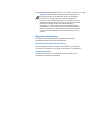 2
2
-
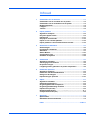 3
3
-
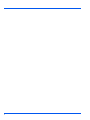 4
4
-
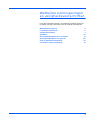 5
5
-
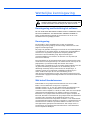 6
6
-
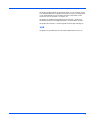 7
7
-
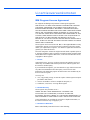 8
8
-
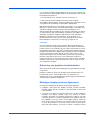 9
9
-
 10
10
-
 11
11
-
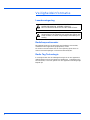 12
12
-
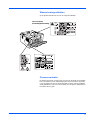 13
13
-
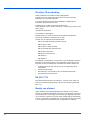 14
14
-
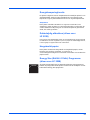 15
15
-
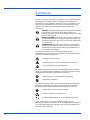 16
16
-
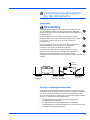 17
17
-
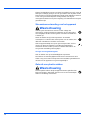 18
18
-
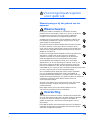 19
19
-
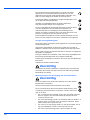 20
20
-
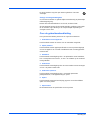 21
21
-
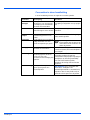 22
22
-
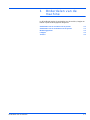 23
23
-
 24
24
-
 25
25
-
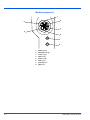 26
26
-
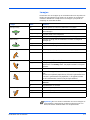 27
27
-
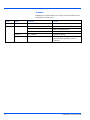 28
28
-
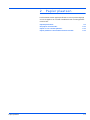 29
29
-
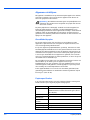 30
30
-
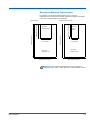 31
31
-
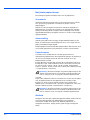 32
32
-
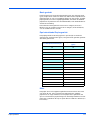 33
33
-
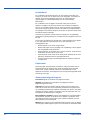 34
34
-
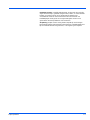 35
35
-
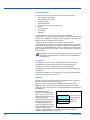 36
36
-
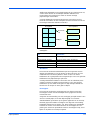 37
37
-
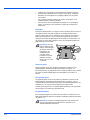 38
38
-
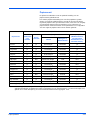 39
39
-
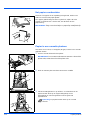 40
40
-
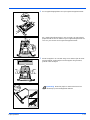 41
41
-
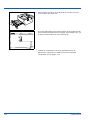 42
42
-
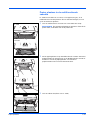 43
43
-
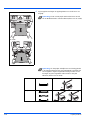 44
44
-
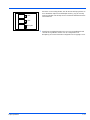 45
45
-
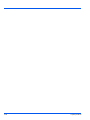 46
46
-
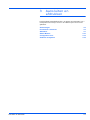 47
47
-
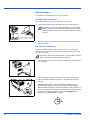 48
48
-
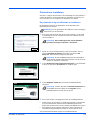 49
49
-
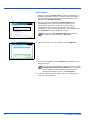 50
50
-
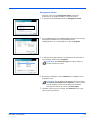 51
51
-
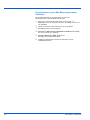 52
52
-
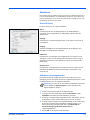 53
53
-
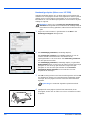 54
54
-
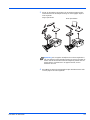 55
55
-
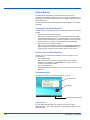 56
56
-
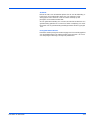 57
57
-
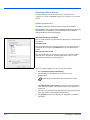 58
58
-
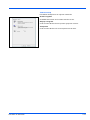 59
59
-
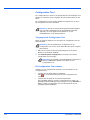 60
60
-
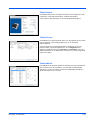 61
61
-
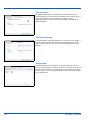 62
62
-
 63
63
-
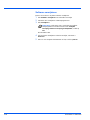 64
64
-
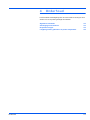 65
65
-
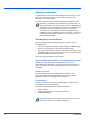 66
66
-
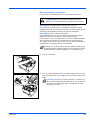 67
67
-
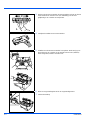 68
68
-
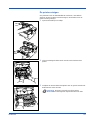 69
69
-
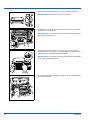 70
70
-
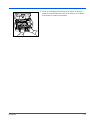 71
71
-
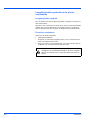 72
72
-
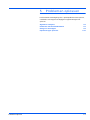 73
73
-
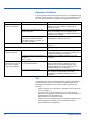 74
74
-
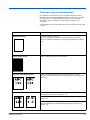 75
75
-
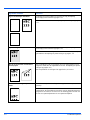 76
76
-
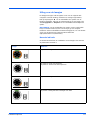 77
77
-
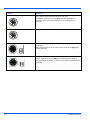 78
78
-
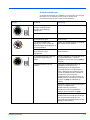 79
79
-
 80
80
-
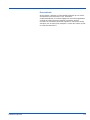 81
81
-
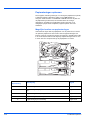 82
82
-
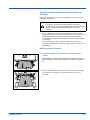 83
83
-
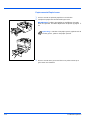 84
84
-
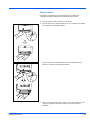 85
85
-
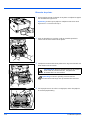 86
86
-
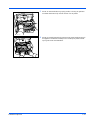 87
87
-
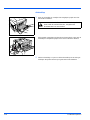 88
88
-
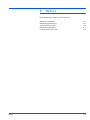 89
89
-
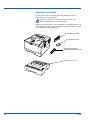 90
90
-
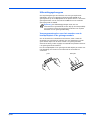 91
91
-
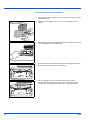 92
92
-
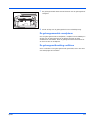 93
93
-
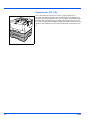 94
94
-
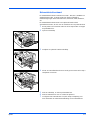 95
95
-
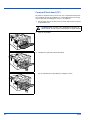 96
96
-
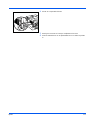 97
97
-
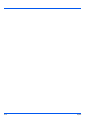 98
98
-
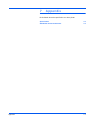 99
99
-
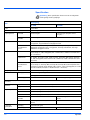 100
100
-
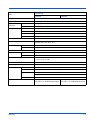 101
101
-
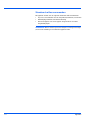 102
102
-
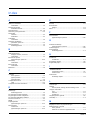 103
103
-
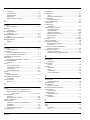 104
104
-
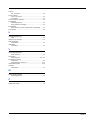 105
105
-
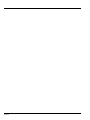 106
106
-
 107
107
-
 108
108